安装websphere
- 获取websphere镜像:
docker pull ibmcom/websphere-traditional,
执行此命令前,可以使用docker search ibmcom先看下准确镜像,然后在拉取。比如我的是(一般选取星数较多的镜像,但貌似不同镜像生成的容器配置不同,此处我选的是第一个,其他镜像未验证)
查看下载成功的镜像docker images

- 使用镜像生成容器并且启动容器:
docker run #启动容器的命令,后面跟各种参数 + 容器镜像信息
--name websphere #指定启动的容器名为 websphere
-h test #指定主机名,暂时还没发现有什么用,可配可不配
-e UPDATE_HOSTNAME=true #访问websphere的ip不是localhost时需要此参数
-p 9043:9043 #指定访问端口号
-p 9443:9443
--restart=always
-d ibmcom/websphere-traditional:latest #后台运行该镜像生成的容器
- 查看生成登录的密码:docker exec websphere cat /tmp/PASSWORD
docker exec #进入容器内部,访问容器
websphere #指定的容器名
cat /tmp/PASSWORD #输出容器内 /tmp/PASSWORD 文件中的内容,这条命令输出的内容就是用于登录的密码。
或者麻烦一些:
docker exec -it websphere bash
cat /tmp/PASSWORD
docker exec -it websphere bash #进入websphere中
cat /tmp/PASSWORD #查看密码,应该可以修改密码,本人还没测试
- 通过浏览器访问websphere:
https://10.1.164.16:9043/ibm/console/login.do?action=secure
10.1.164.16 #当前虚拟机的ip地址(每个人的都不一样)
9043 #设定访问websphere的端口号
顺利的话可以看到结果:
输入账号和密码即可进入console内:

注:
- 如果忘记了websphere的密码,可以使用
docker exec websphere cat /tmp/PASSWORD
命令来查看登录该容器的密码,账号都统一为 wsadmin。 (websphere为容器名) - 如果容器启动不正常,可以使用
docker logs -f websphere命令来查看容器启动的日志信息,确定错误原因。(websphere为容器名) - websphere启动需要的时间会比较长,所以需要参考日志的输出来判断容器是否已经启动,不能立马访问,立马访问是不会有结果的;如果启动成功还是没出现登录界面,可新开一个窗口重新输入地址登录
部署war包
- 登录主页后可以看到如下内容,有需要的同志可以配置成中文版,我这里没有配

- 正式步骤:
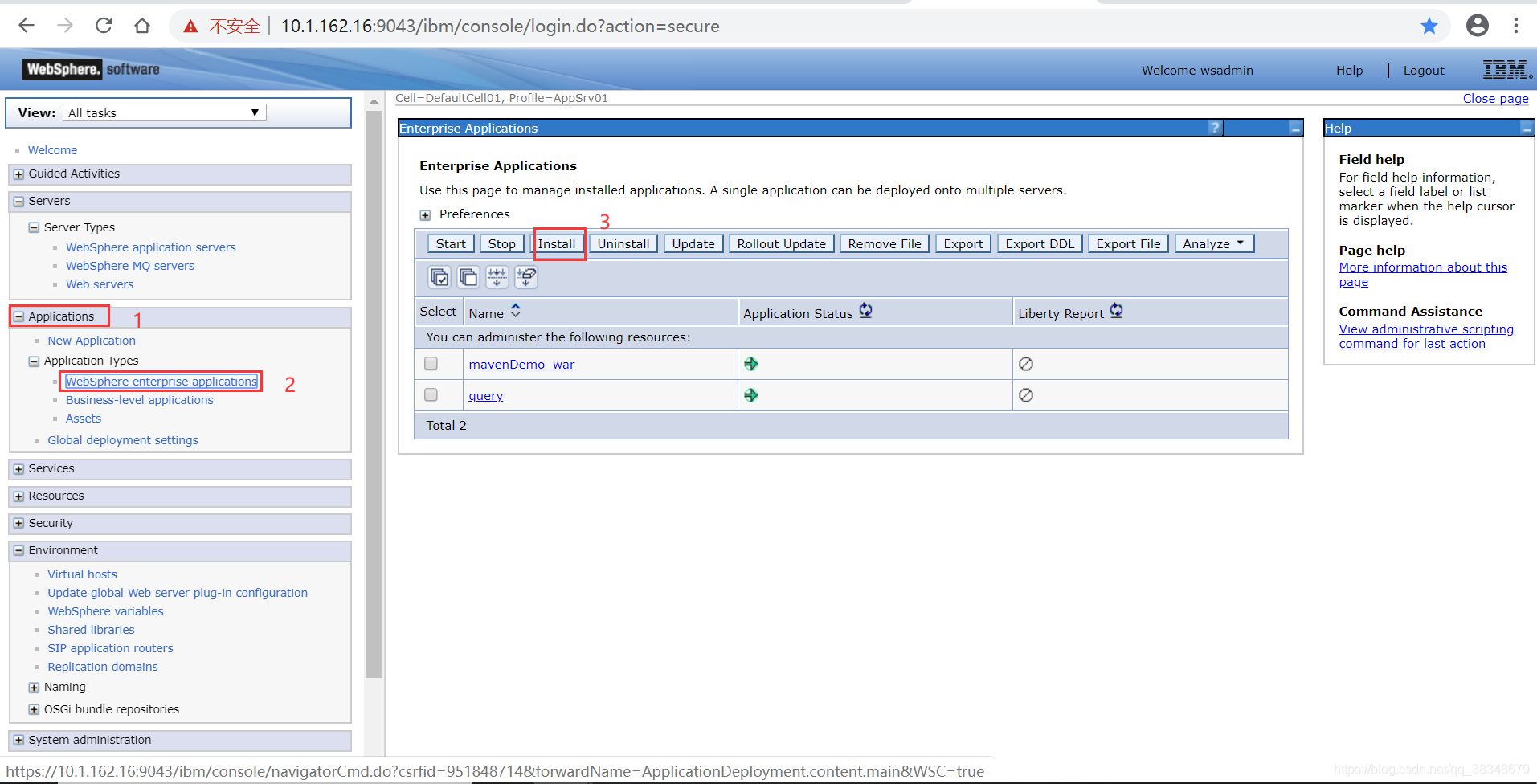
选择war包文件 --> next
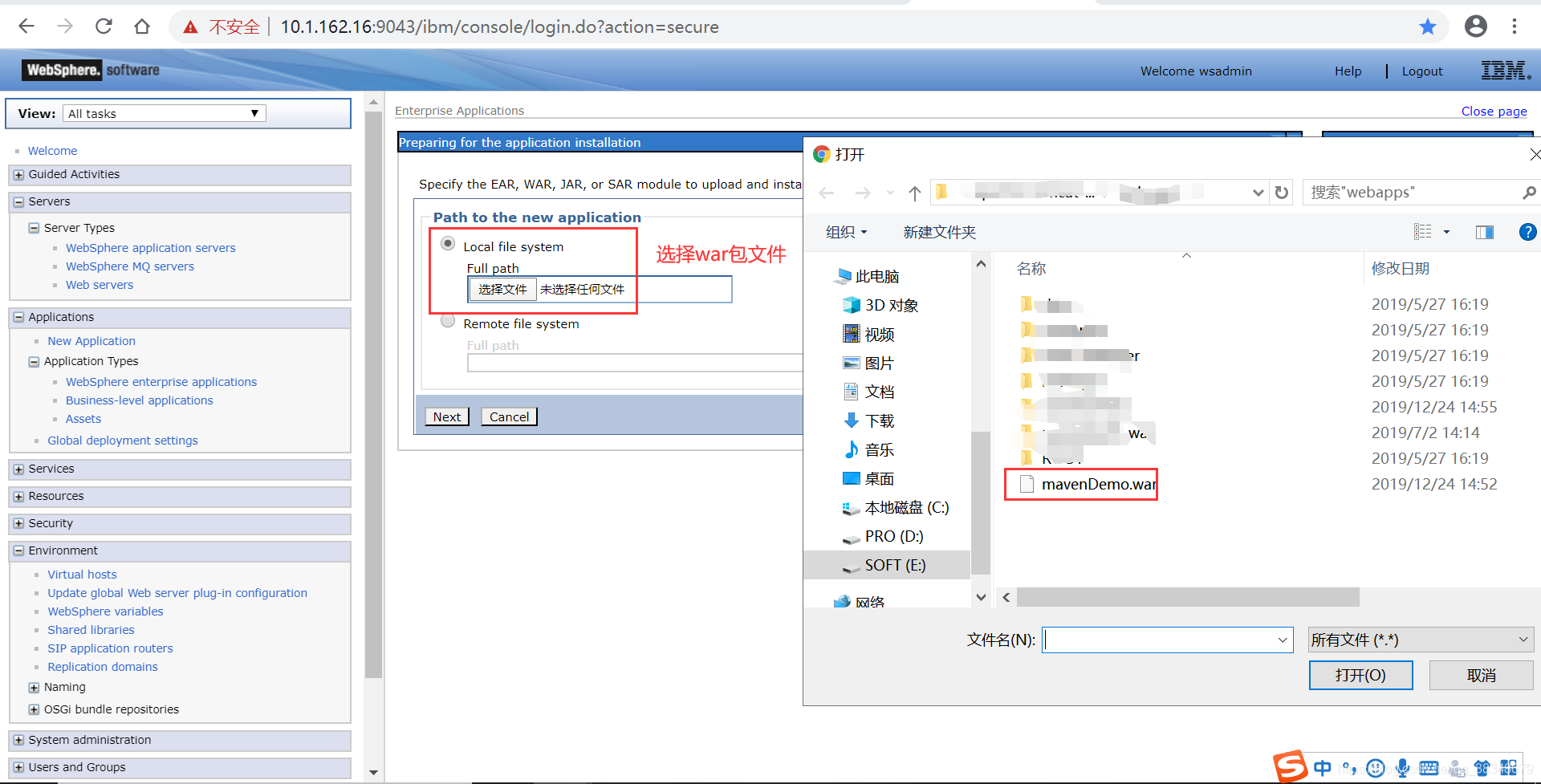
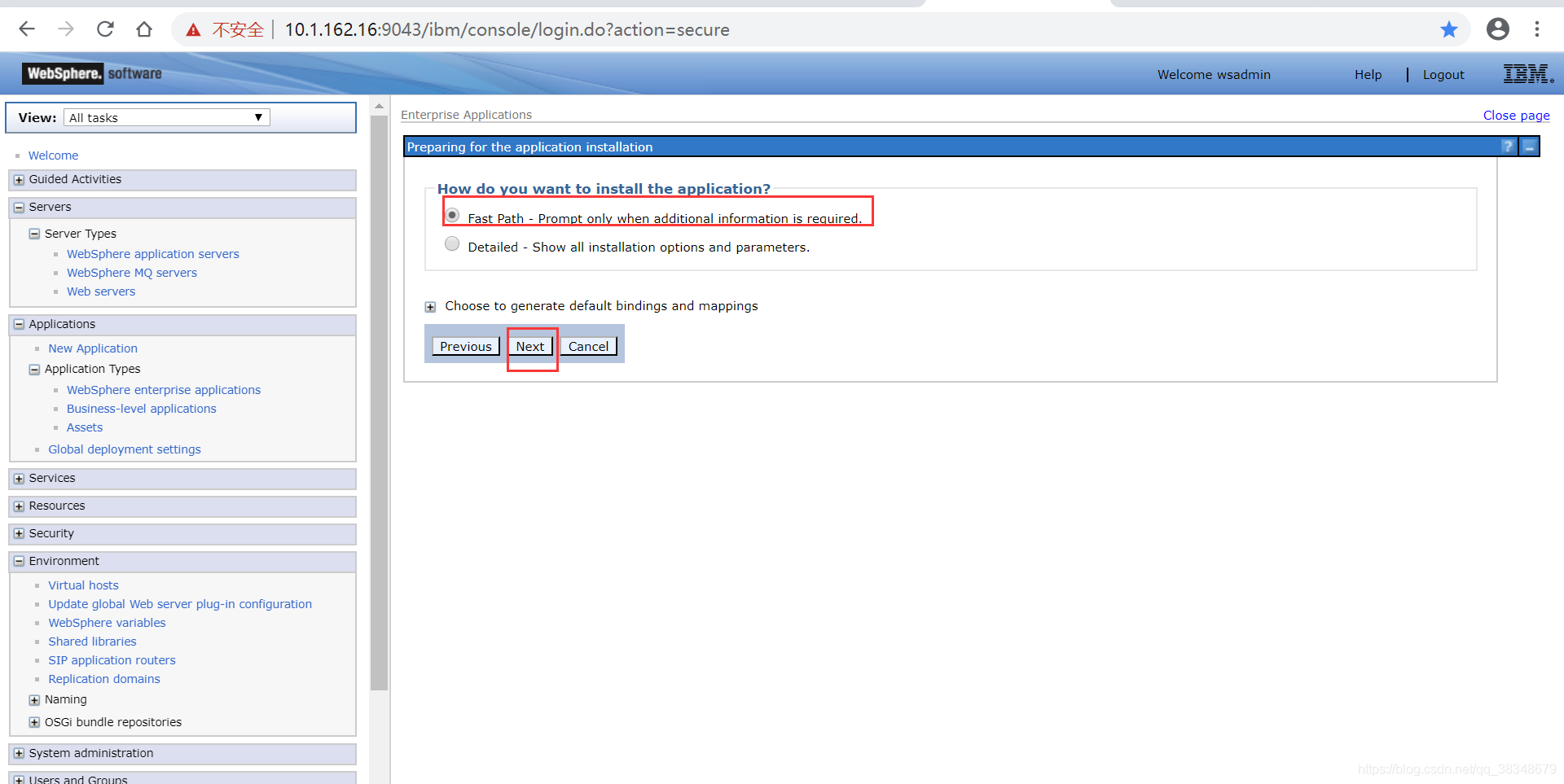
下一步默认,next
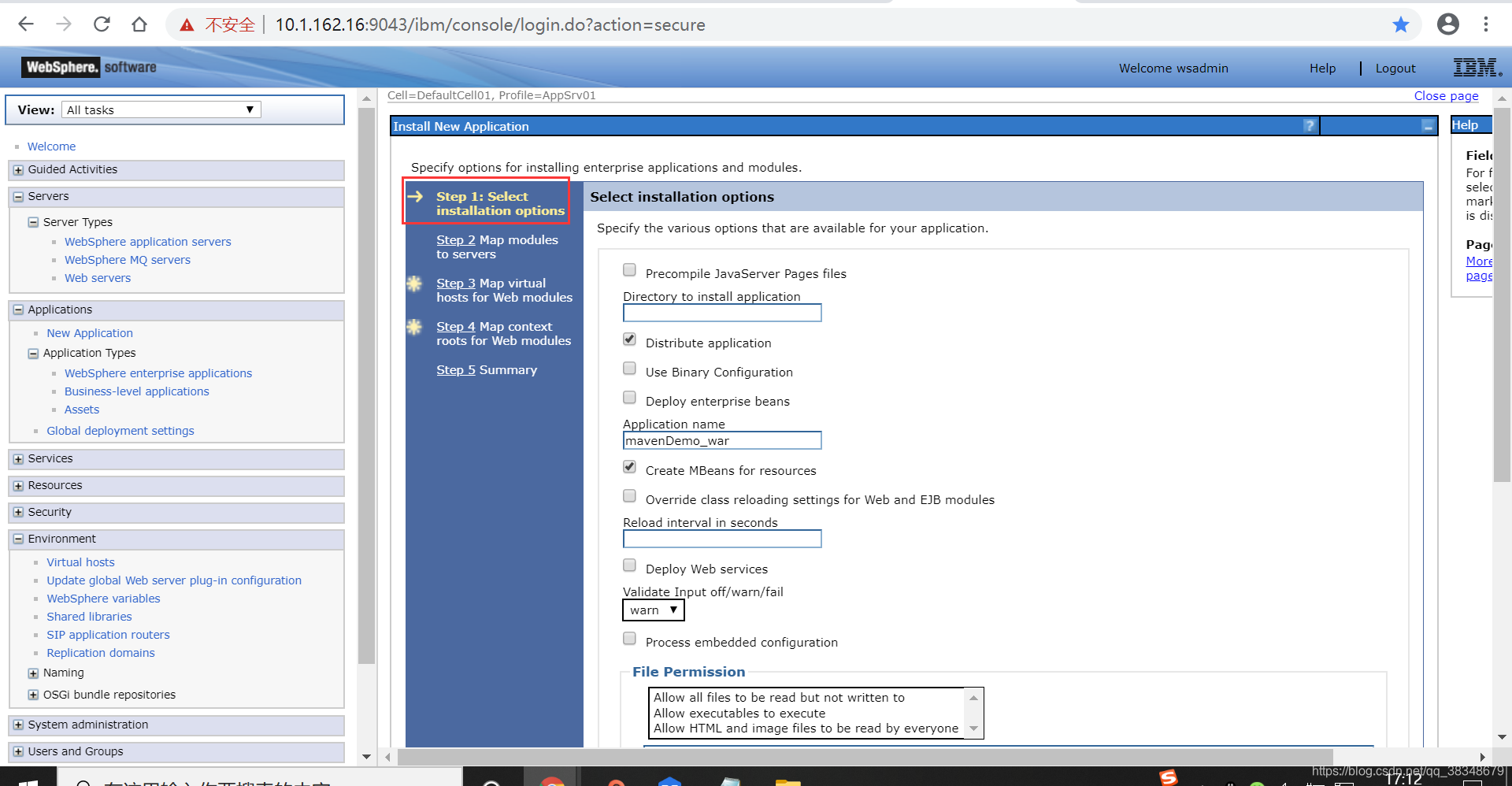
下一步,选中select
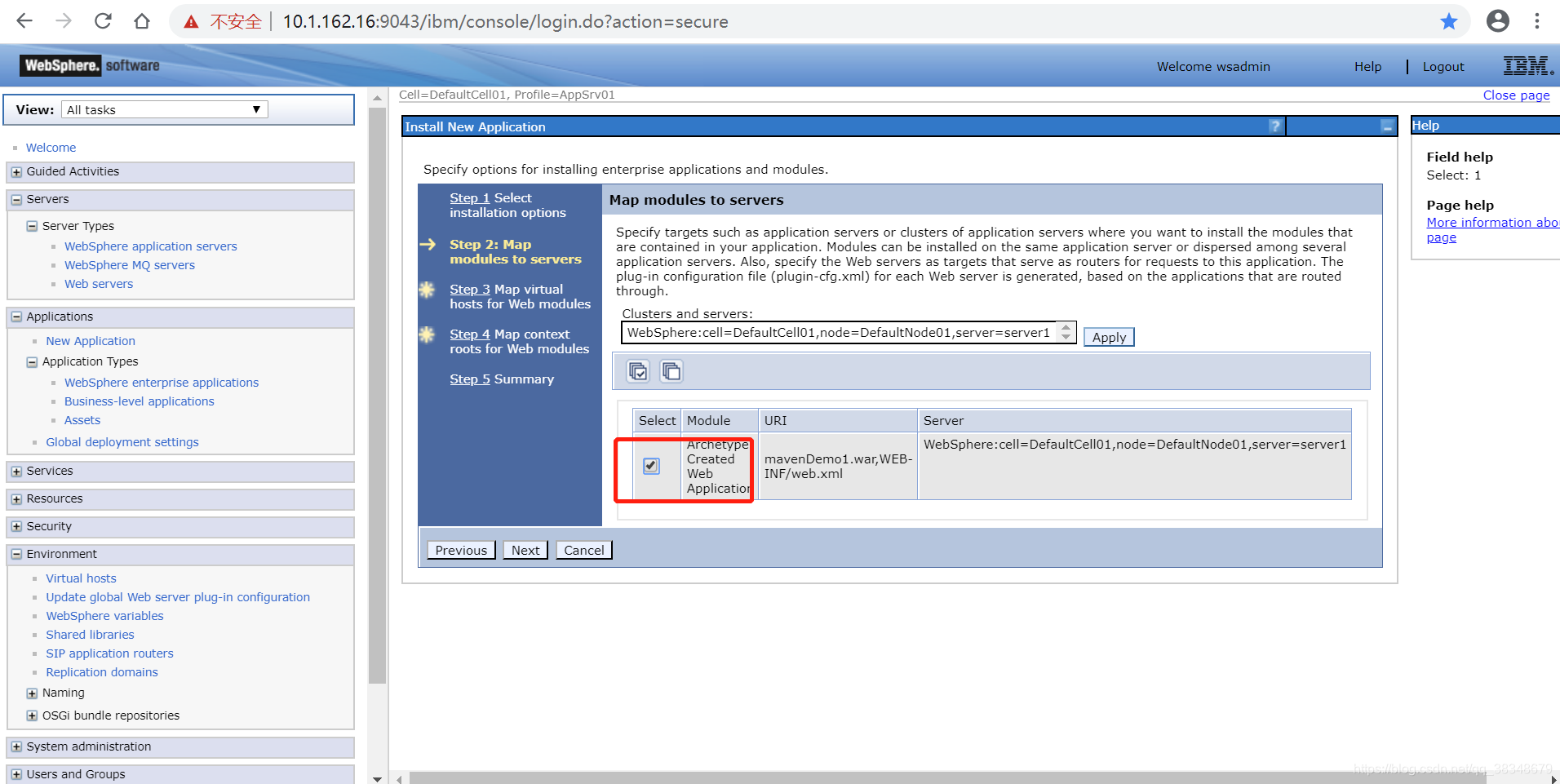
下一步,选中select,virtual_host 为default_host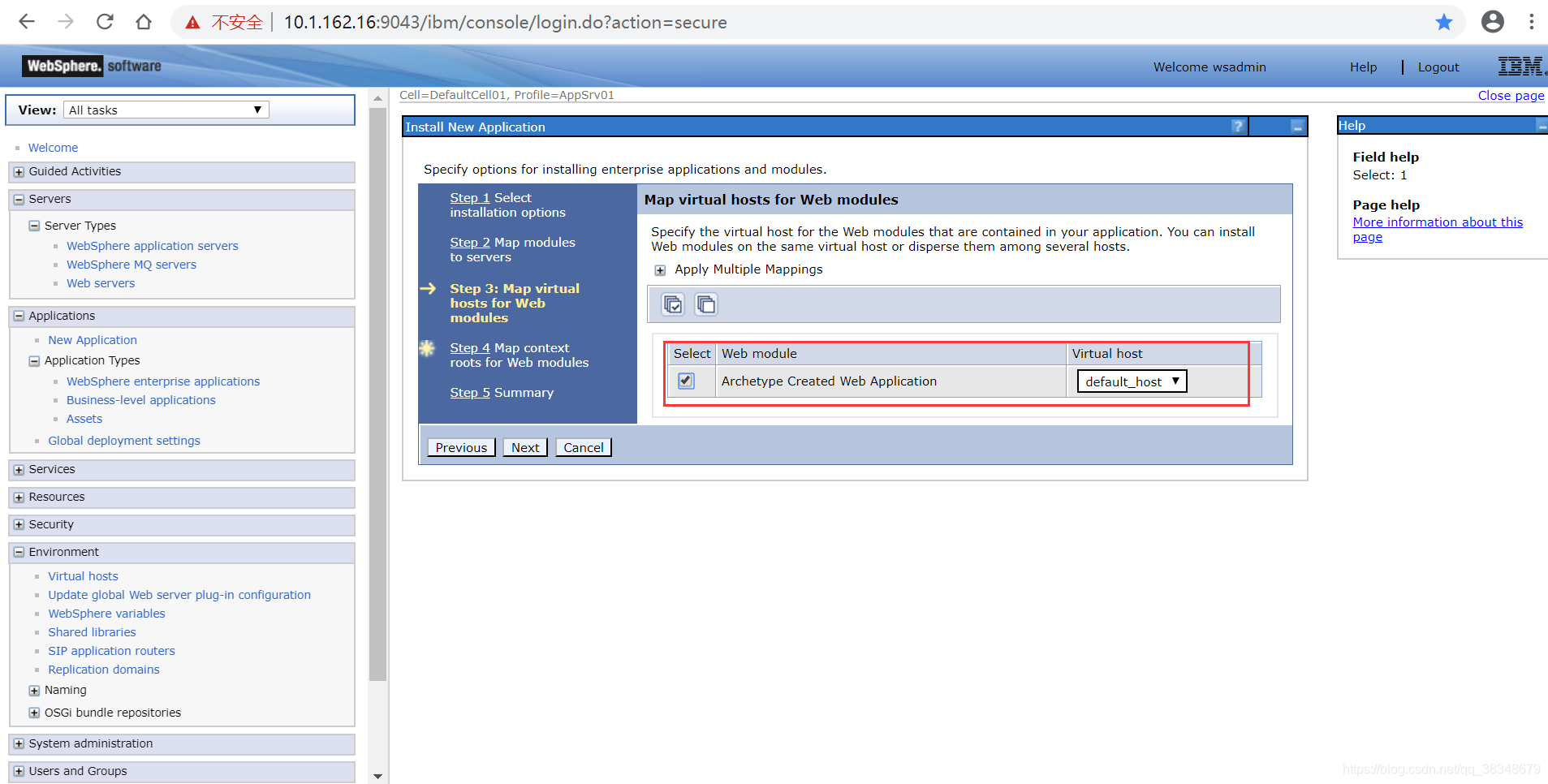
下一步,尤为重要,设置上下文根,用来访问这个项目,不写的话无法启动。比如如上传的是 mavenDemo.war,Context Root目录下就写 /mavenDemo
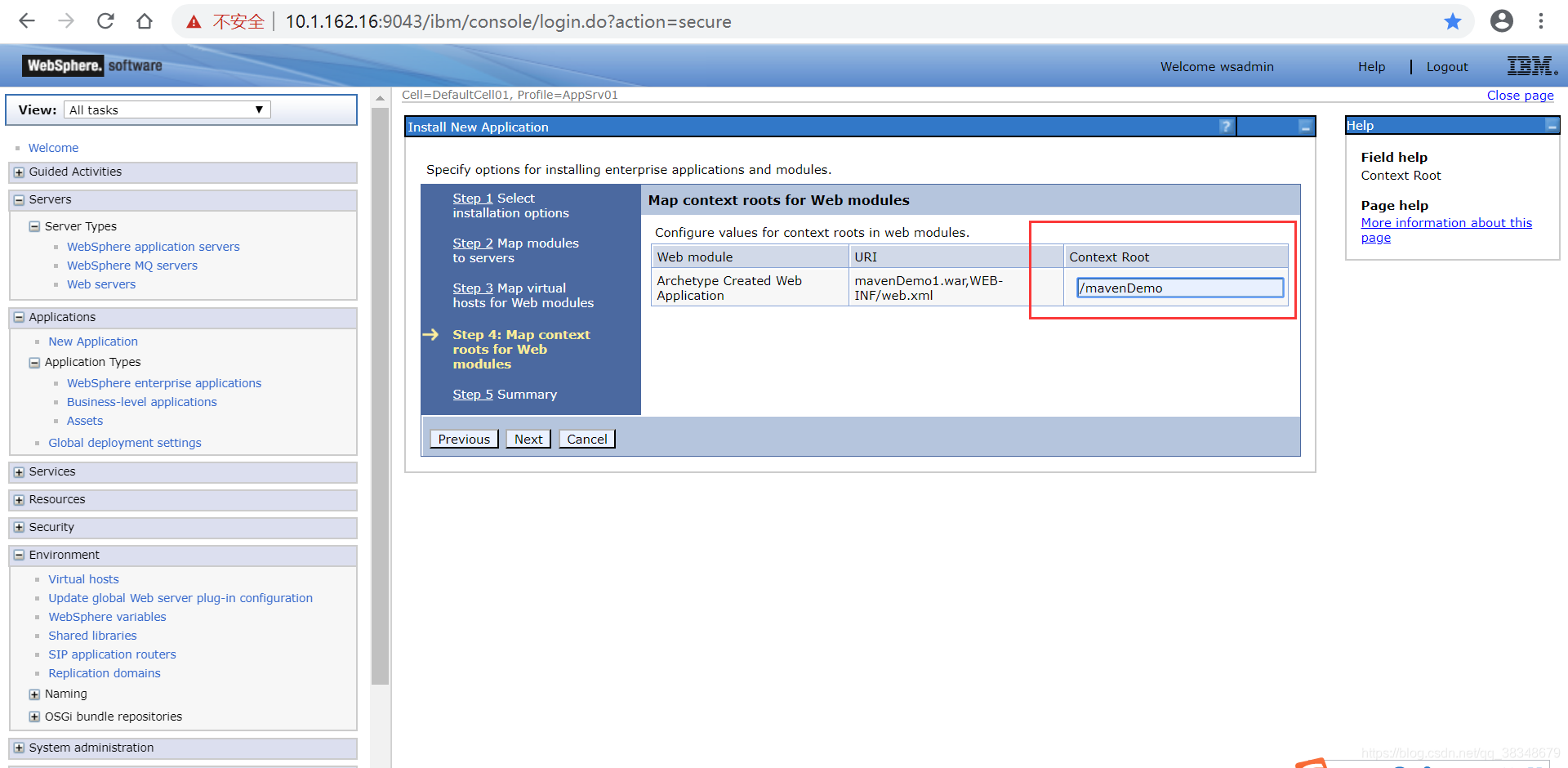
下一步,finish
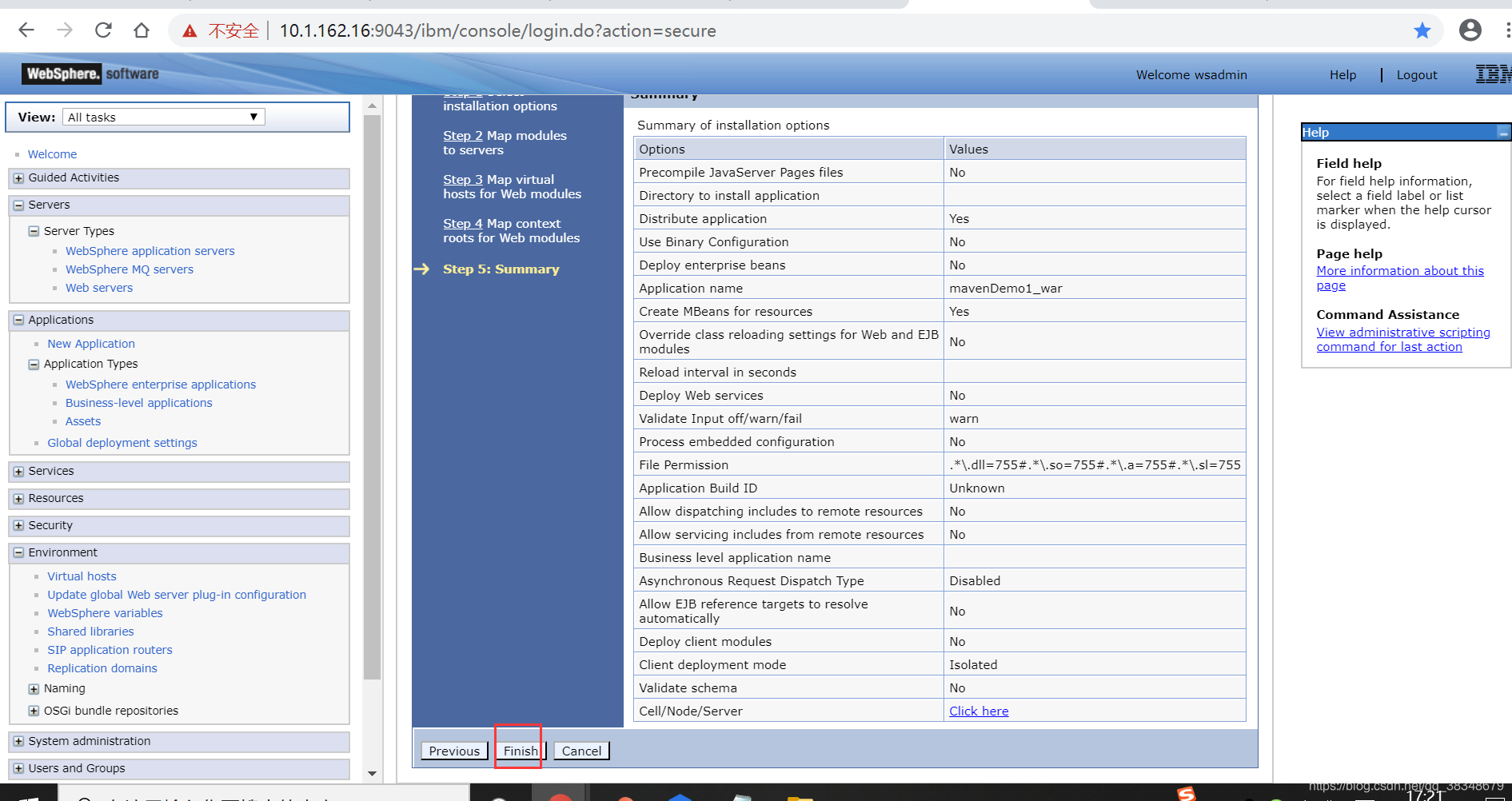
下一步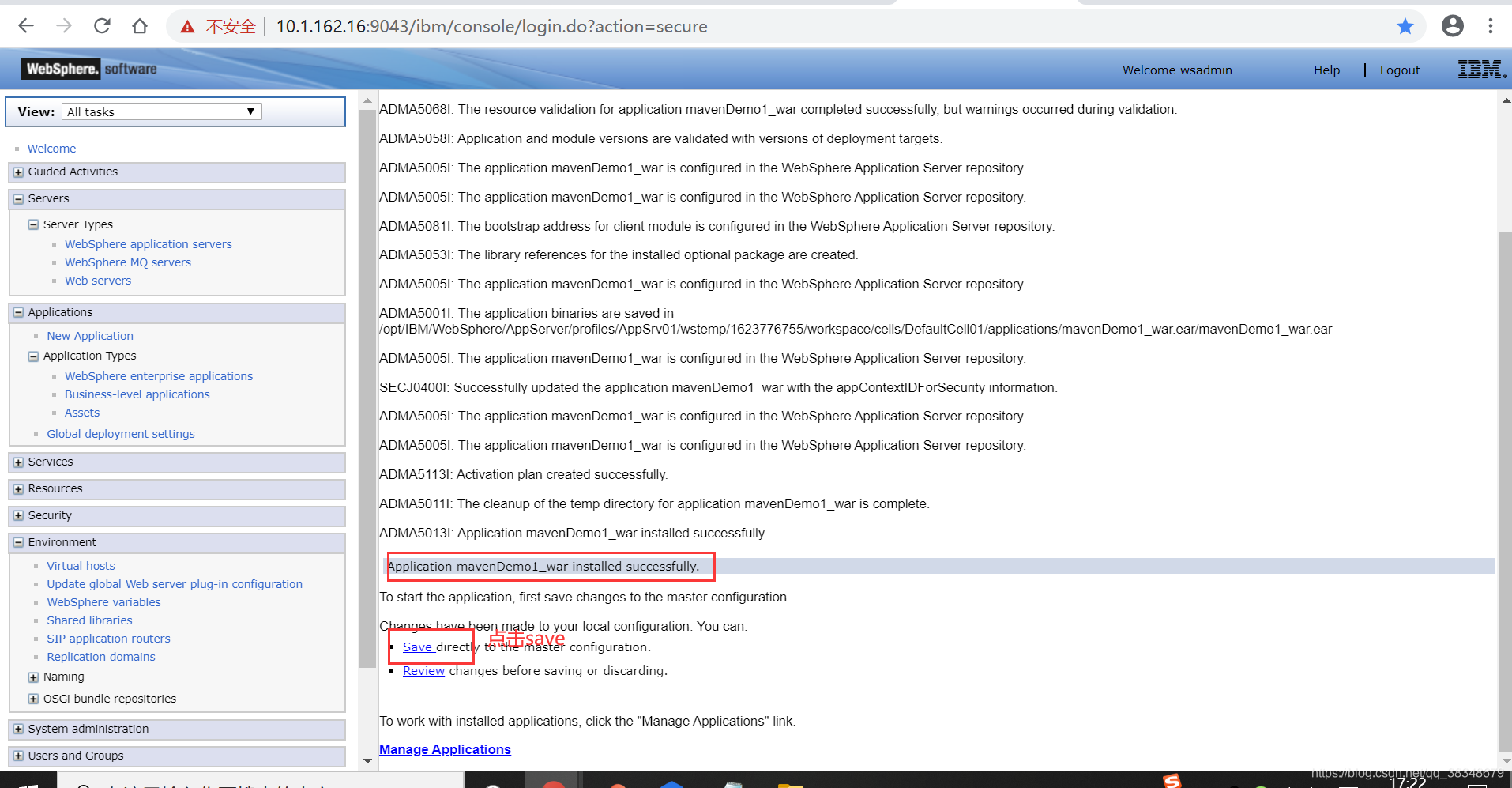 点击save后,war包已经上传安装成功了。系统自动跳转到启动页面。
点击save后,war包已经上传安装成功了。系统自动跳转到启动页面。
选中刚刚上传的war包(mavenDemo.war),然后点击start。(启动成功时,右侧的红色叉叉会变成绿色箭头)
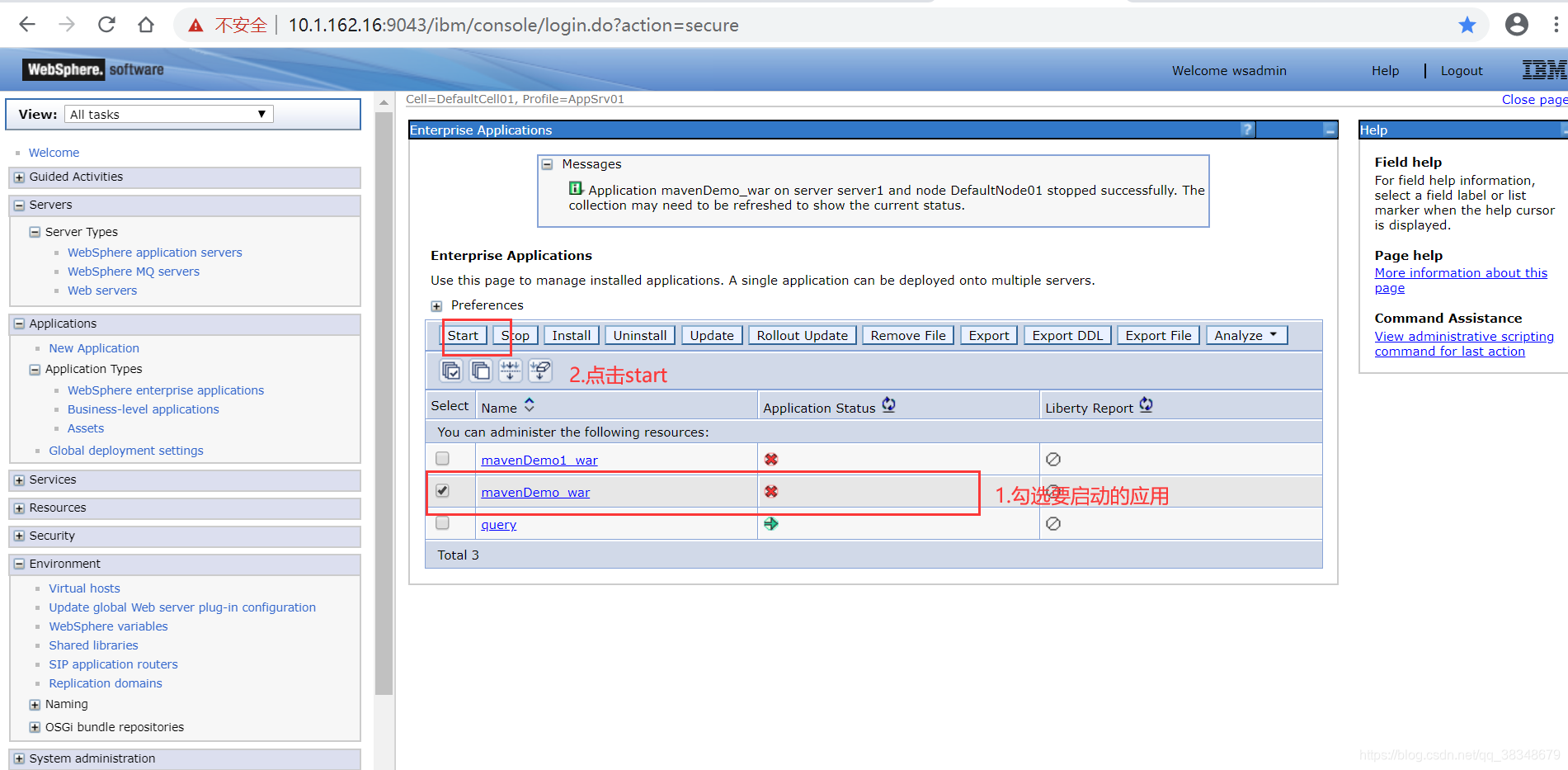
下面可以开始访问,在地址栏输入访问地址: https://安装websphere的主机IP:port/${Context Root栏填写的地址}
例如: https://10.1.162.16:9043/mavenDemo

问题及解决
如果访问出错, 错误内容类似:SRVE0255E: A WebGroup/Virtual Host to handle /p2pd/servlet/dispatch has not been defined.
可通过以下步骤解决:
检查上下文根是否与url一致:
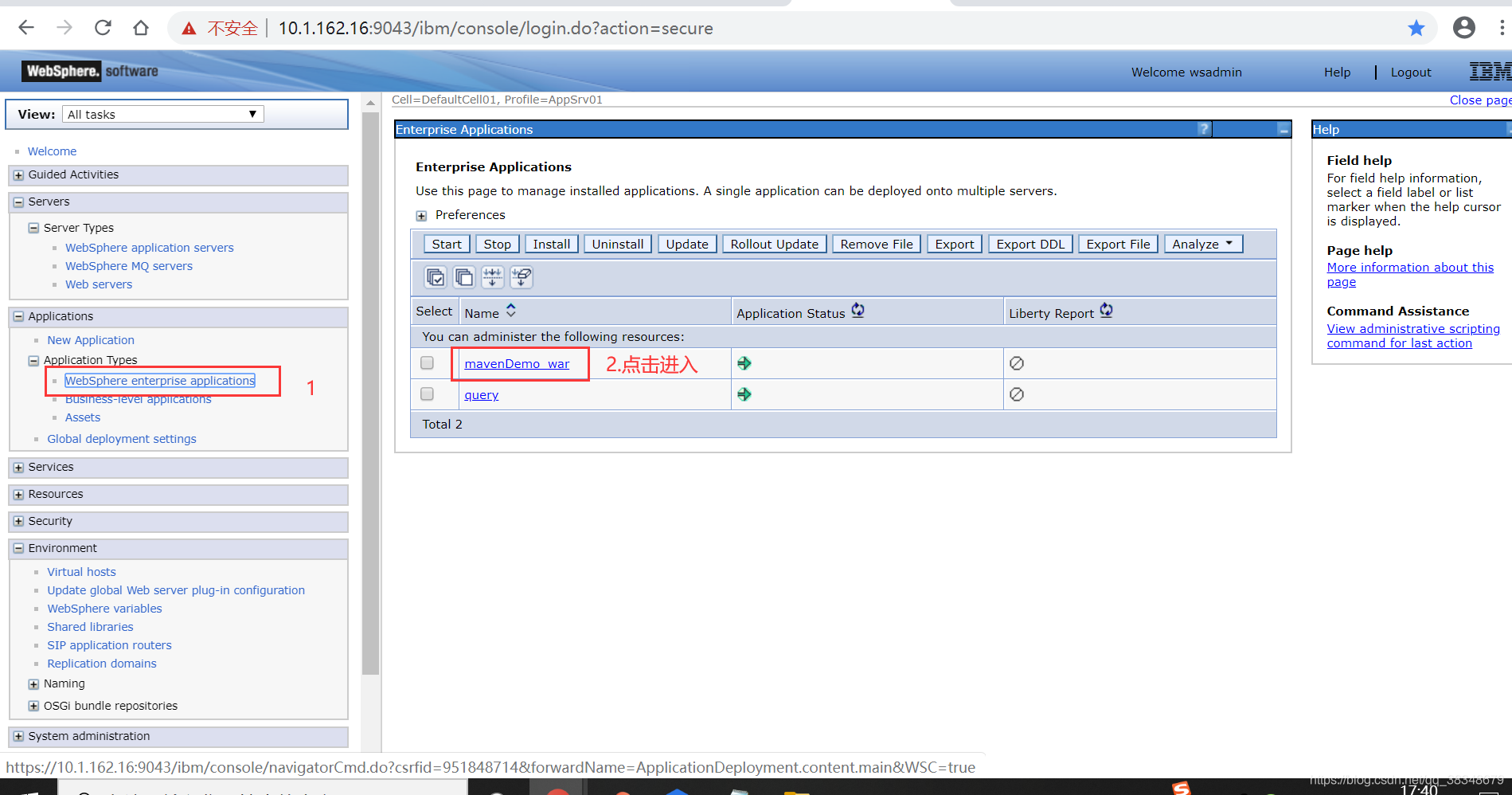
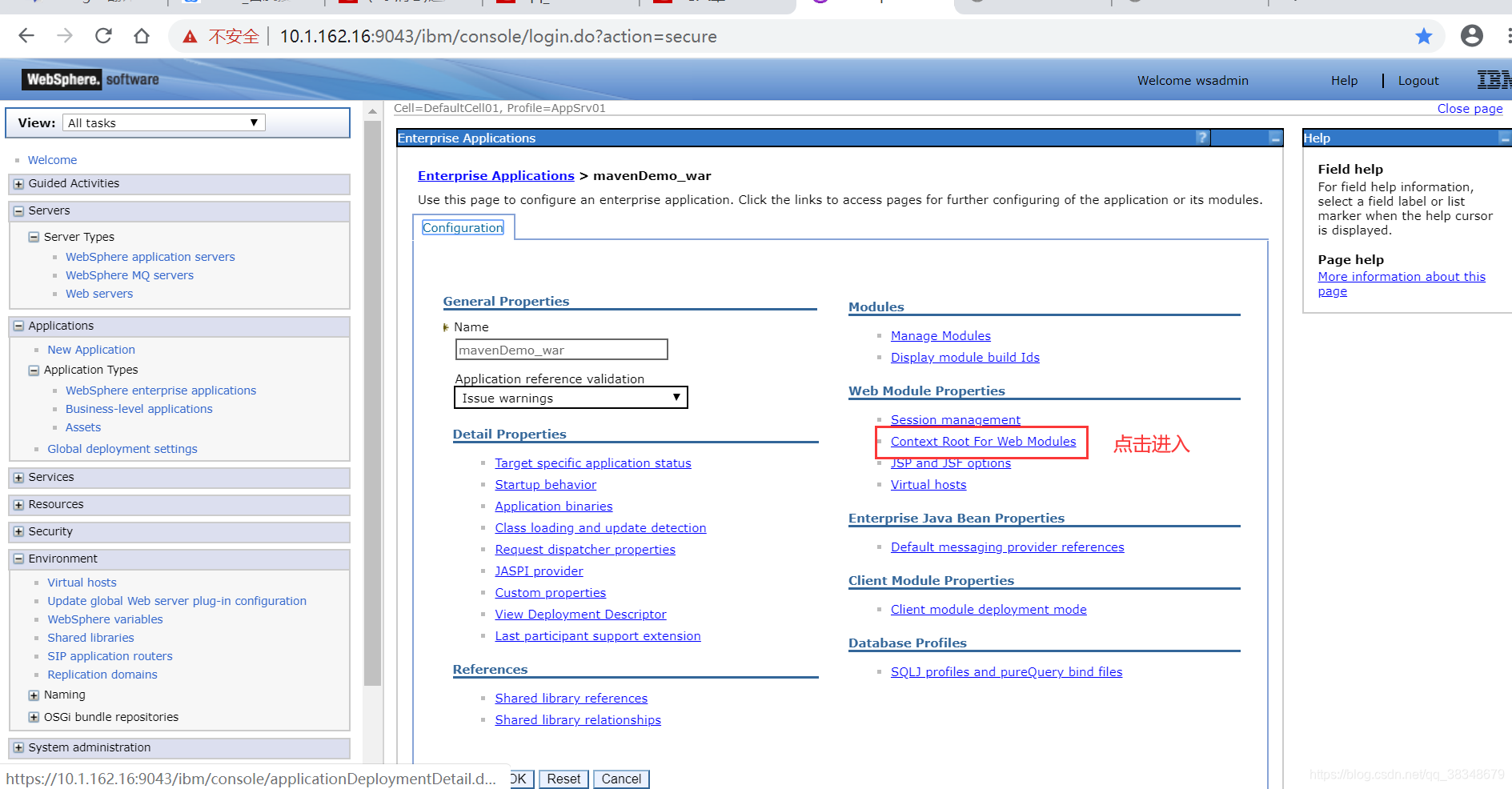
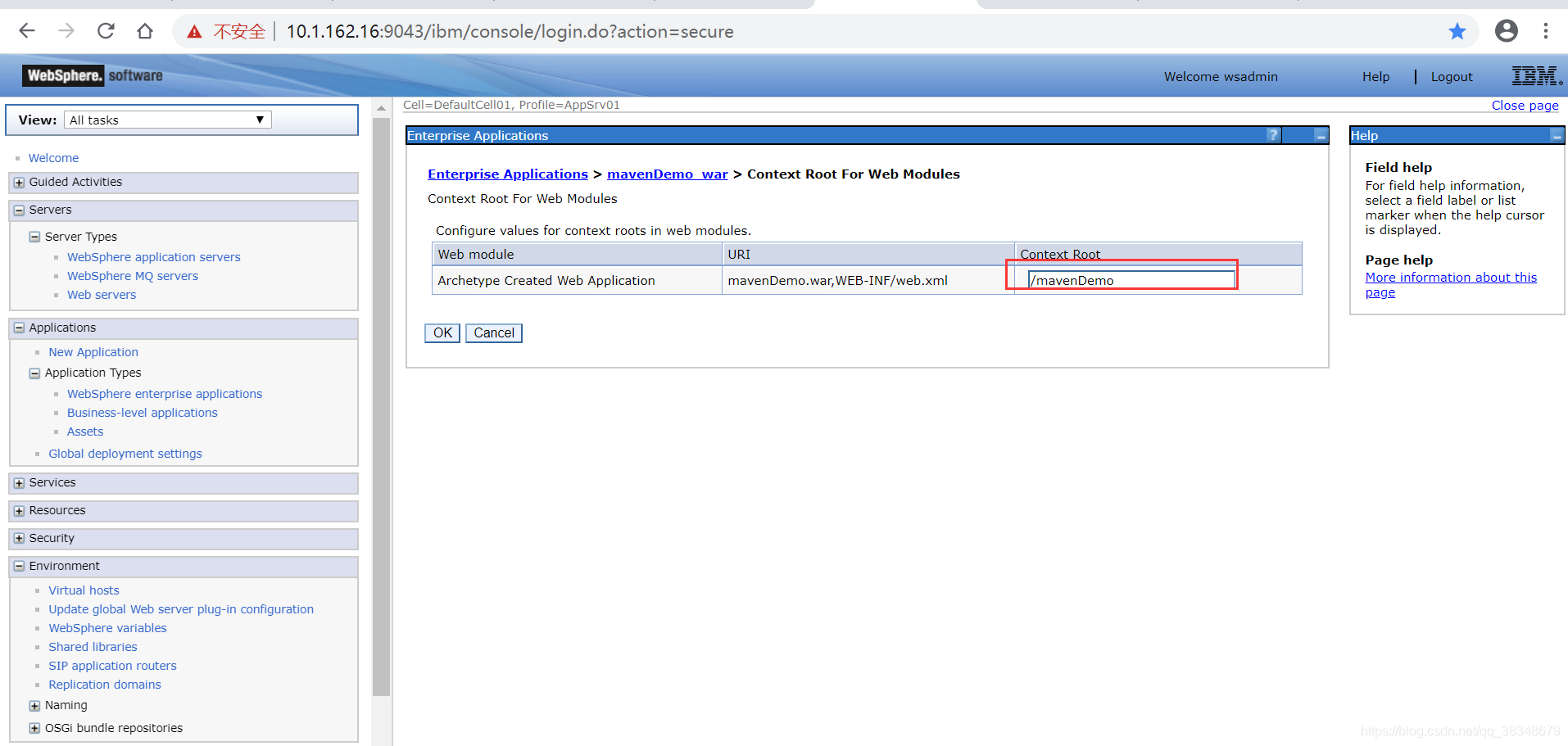
检查项目配置
- 点击Applications --> Application Types --> Websphere enterprise ,点击部署出错的那个项目,例如 mavenDemo.war,点击进入Virtual hosts
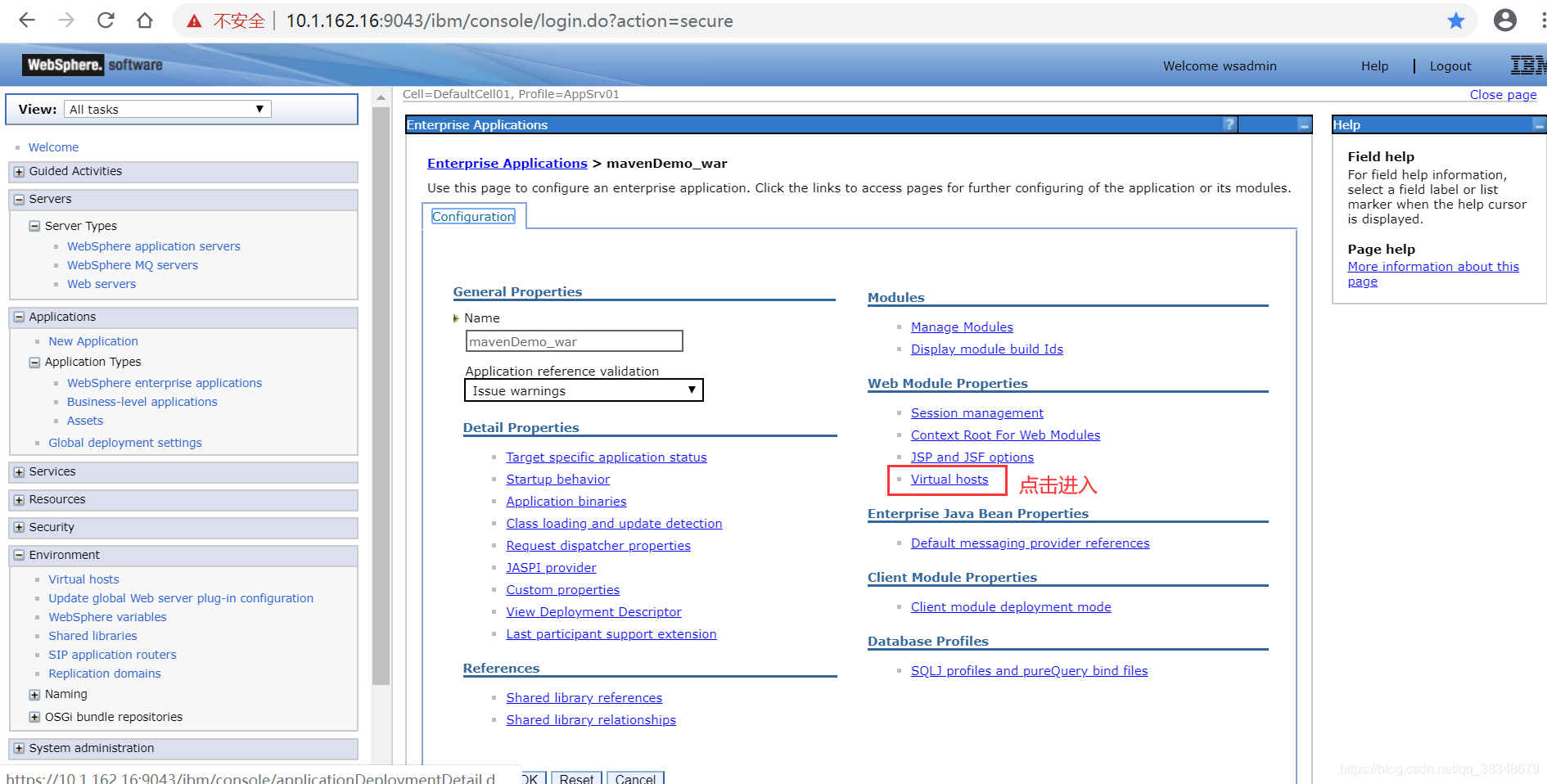
- 选中 select,并且将virtual hosts选中为 default_host,然后点击 ok。之后会回到 configuration页面,点击上方的 save .
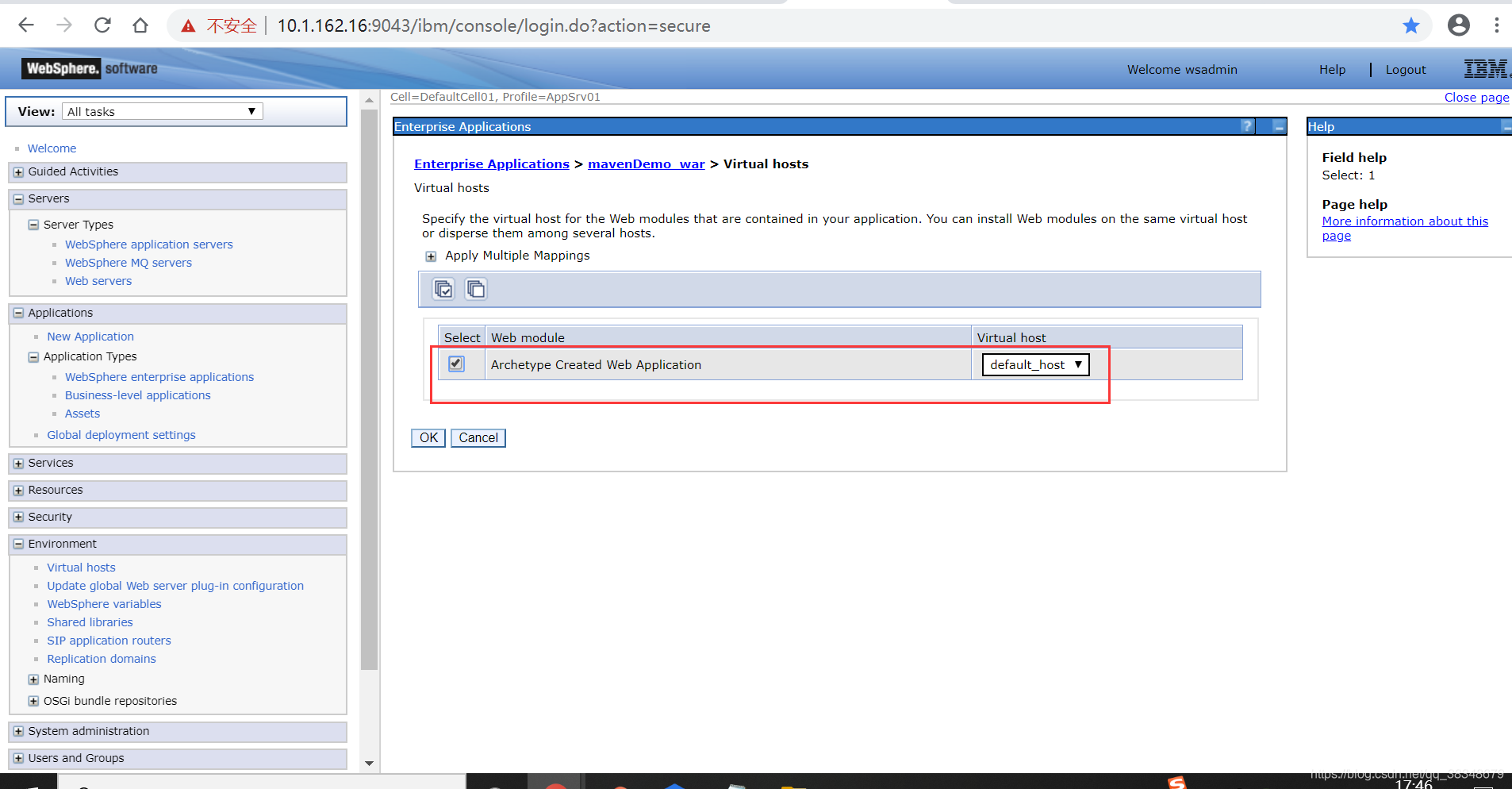
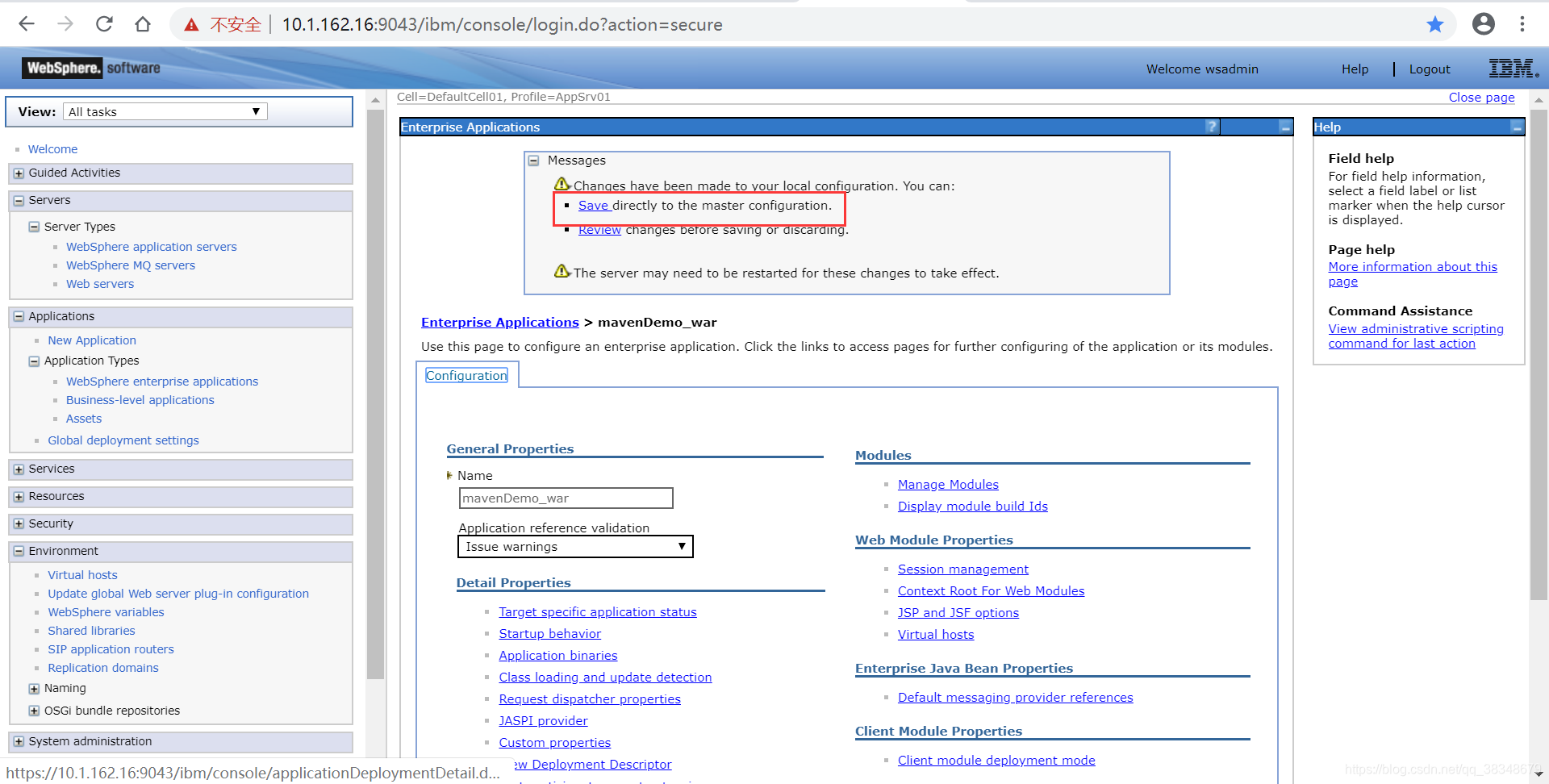
检查环境配置(尤为重要)
第一步,点击 Environment --> Virtual Hosts ,然后选中 default_host
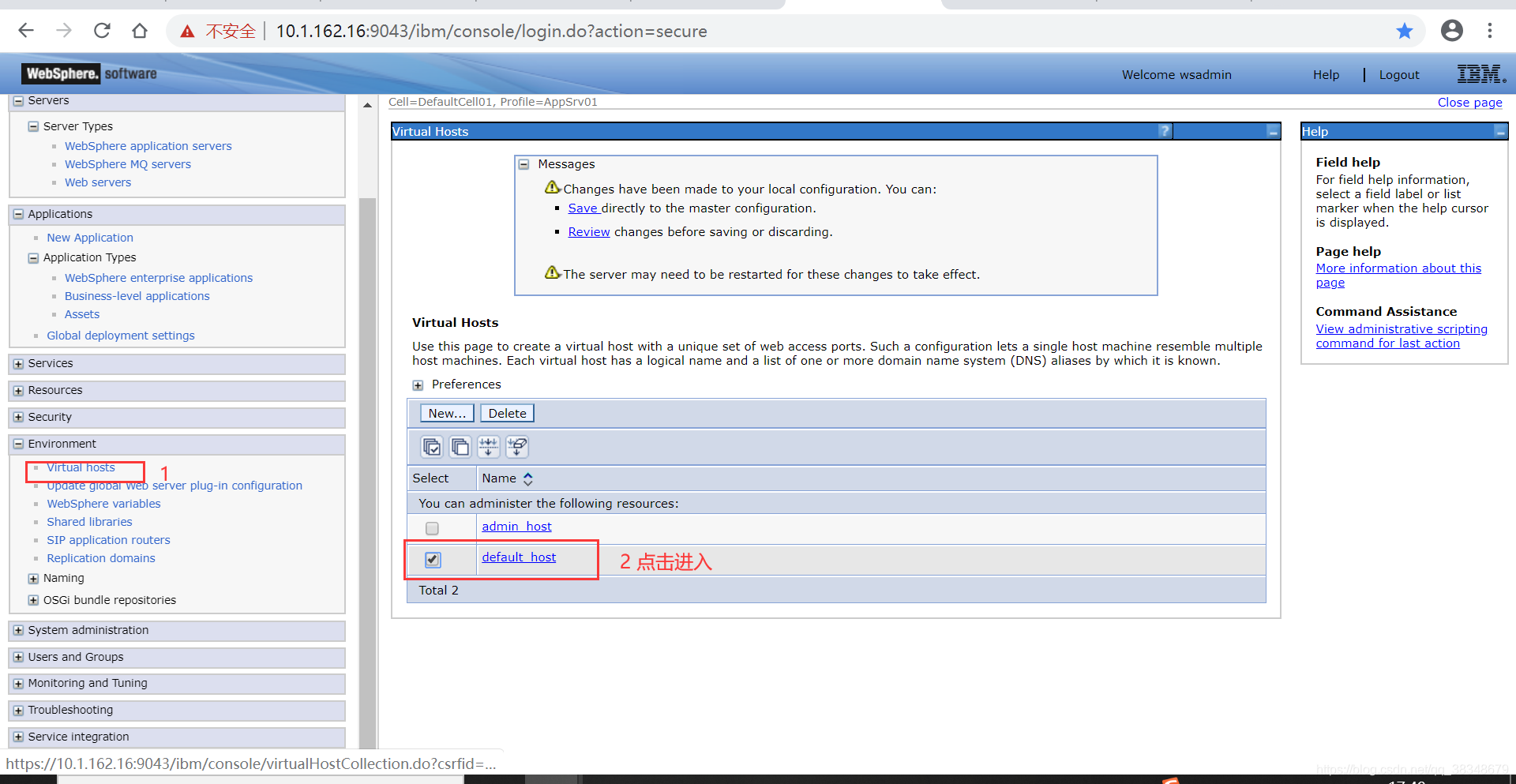
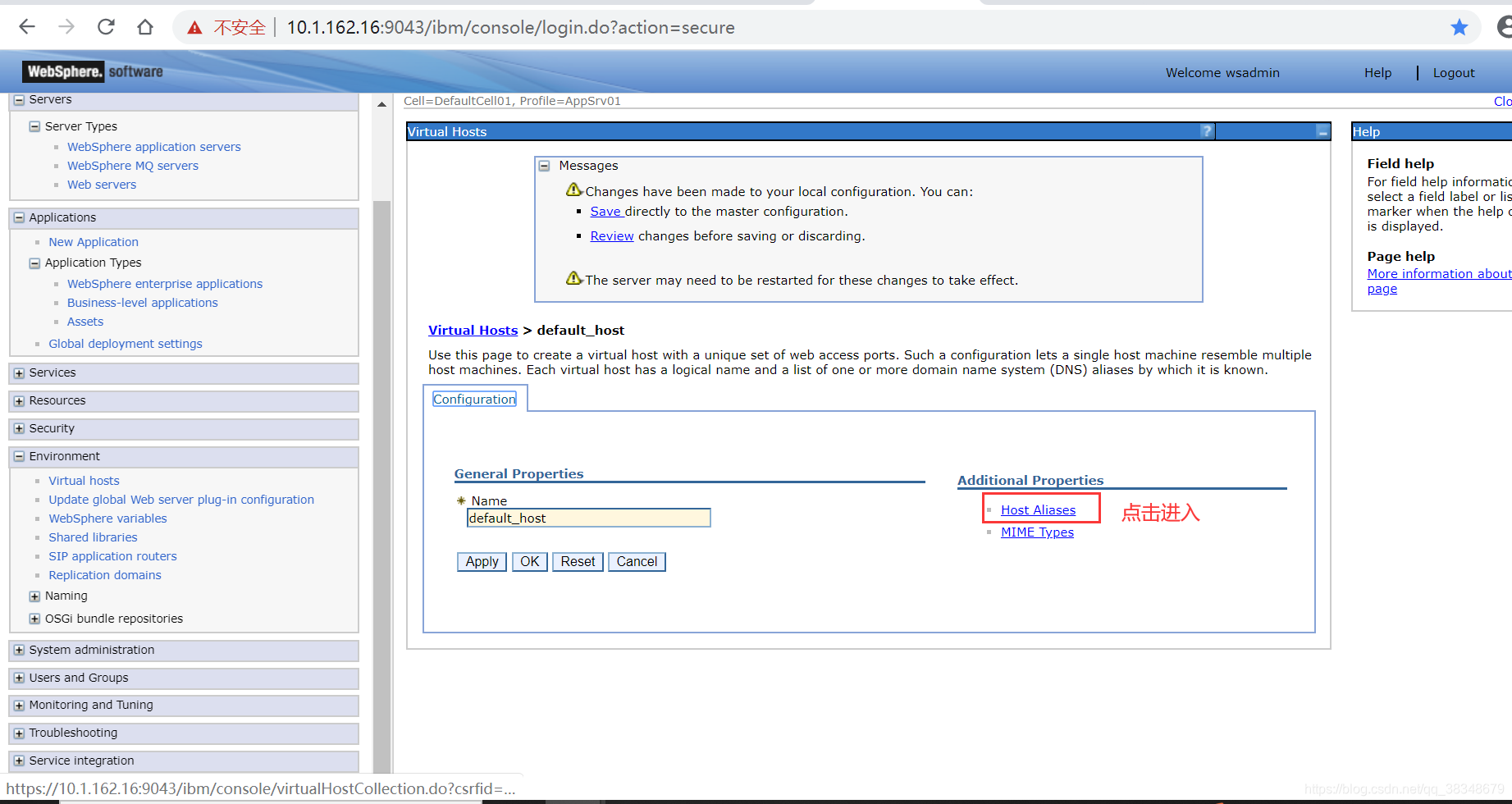
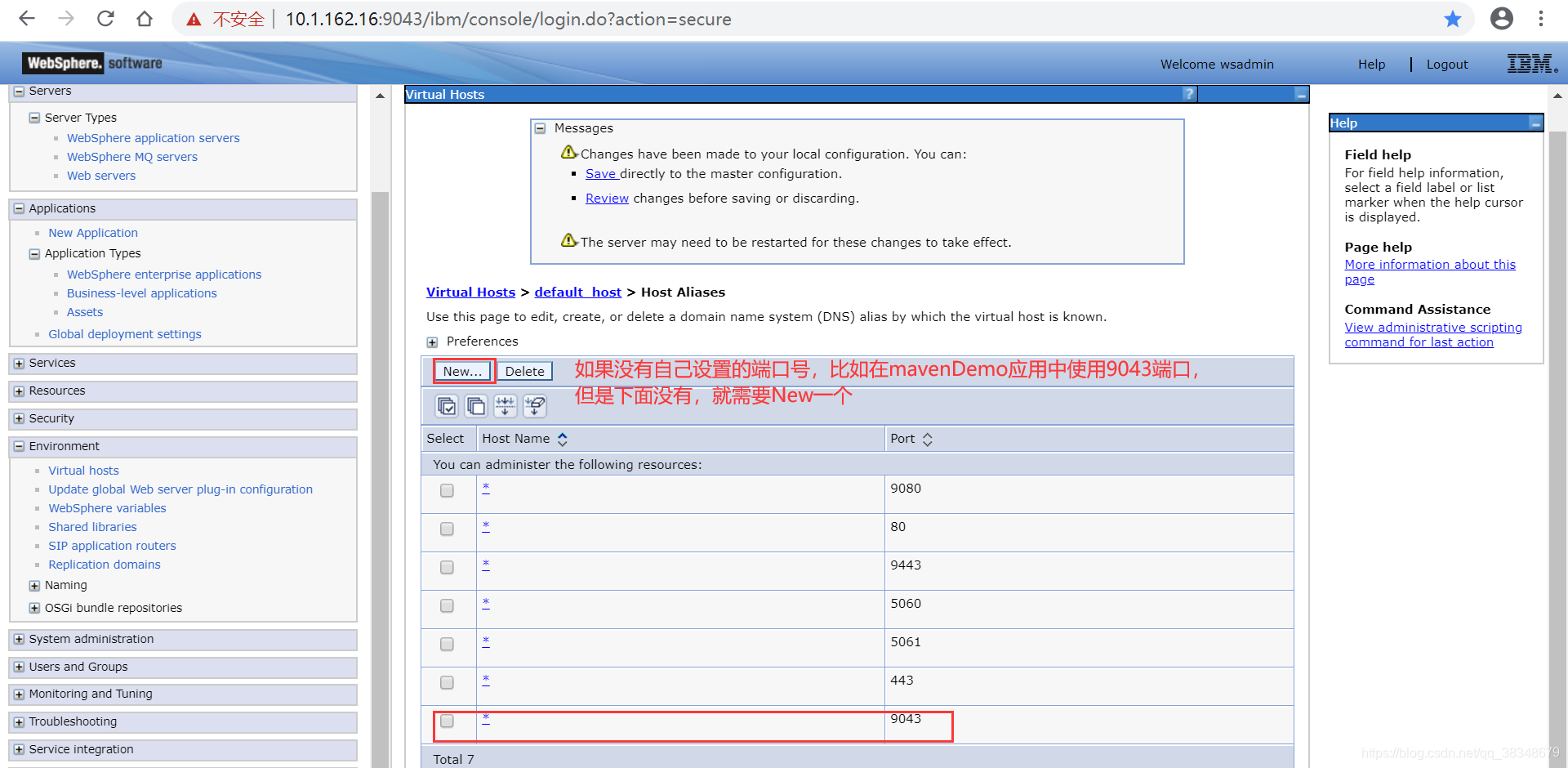
点击new的弹出窗口,如此设置即可
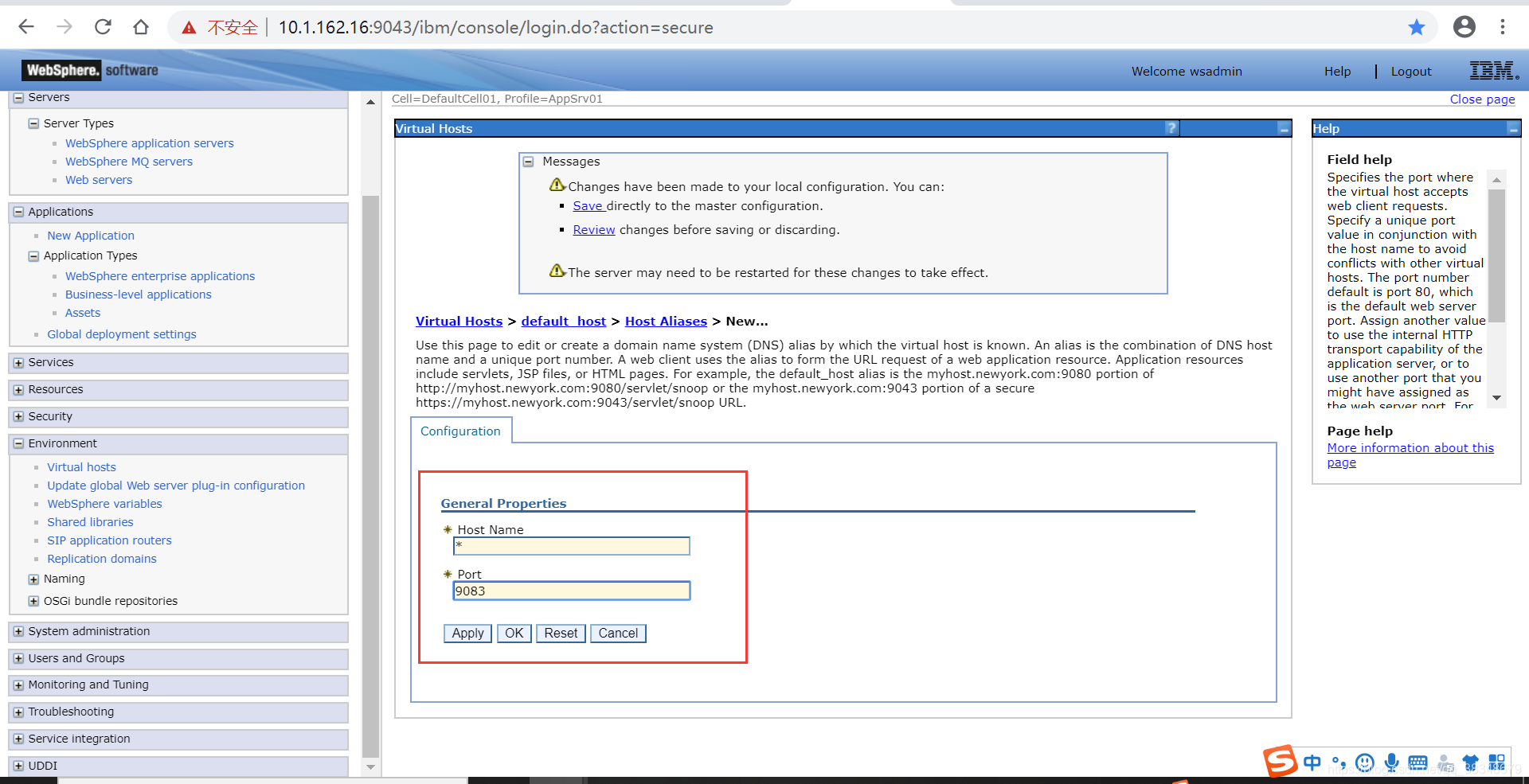
检测服务配置
1). 依次选中 Servers --> Server Types --> Websphere Application Servers ,然后选择右侧出现的那个服务,例如我的是 server1
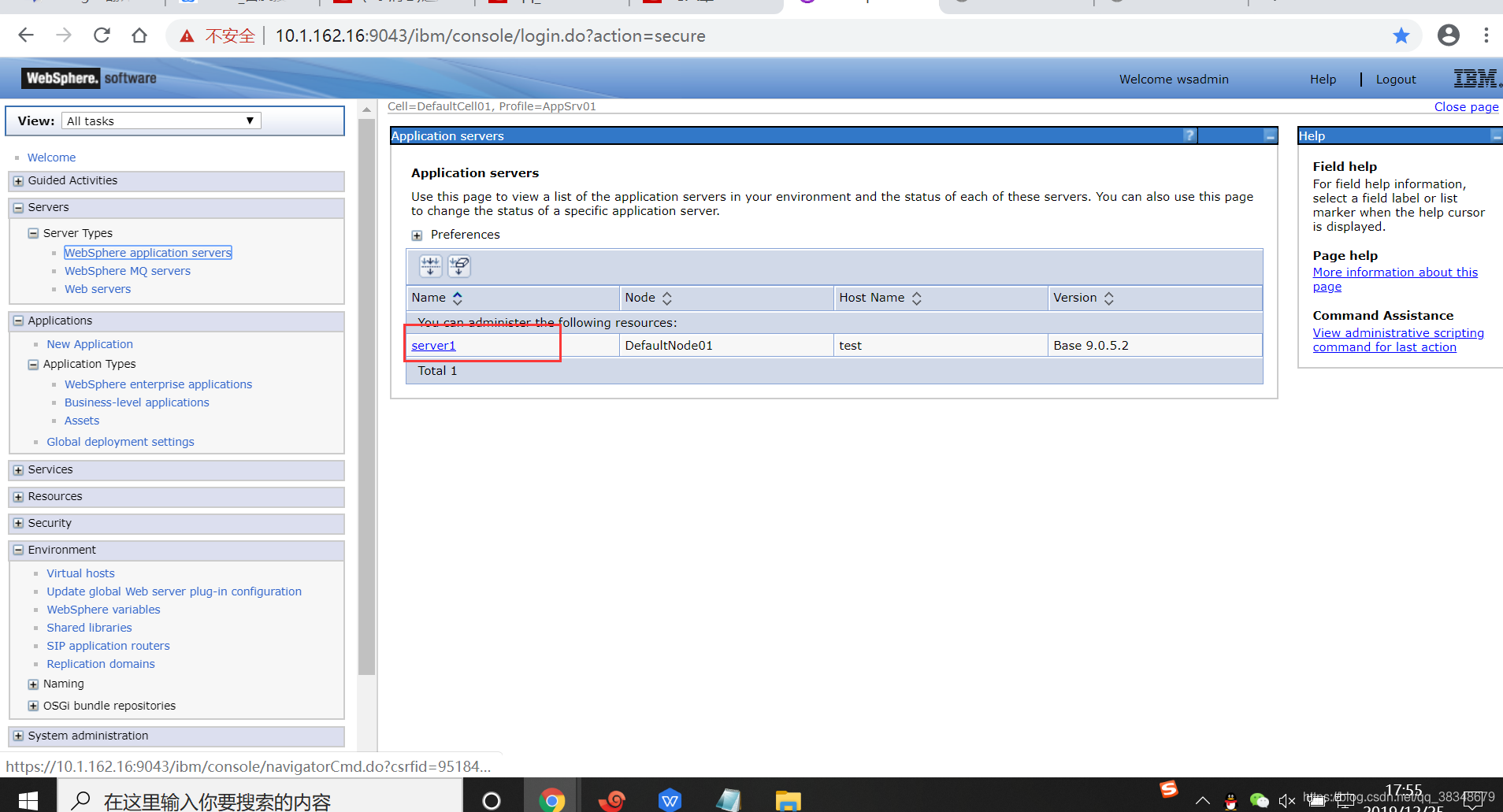
2).选择 Container Settings --> Web Container Settings --> Web Container
确定 Default_virtual_host指定的默认虚拟主机为 default_host ,然后点击 ok . 点击 save 。
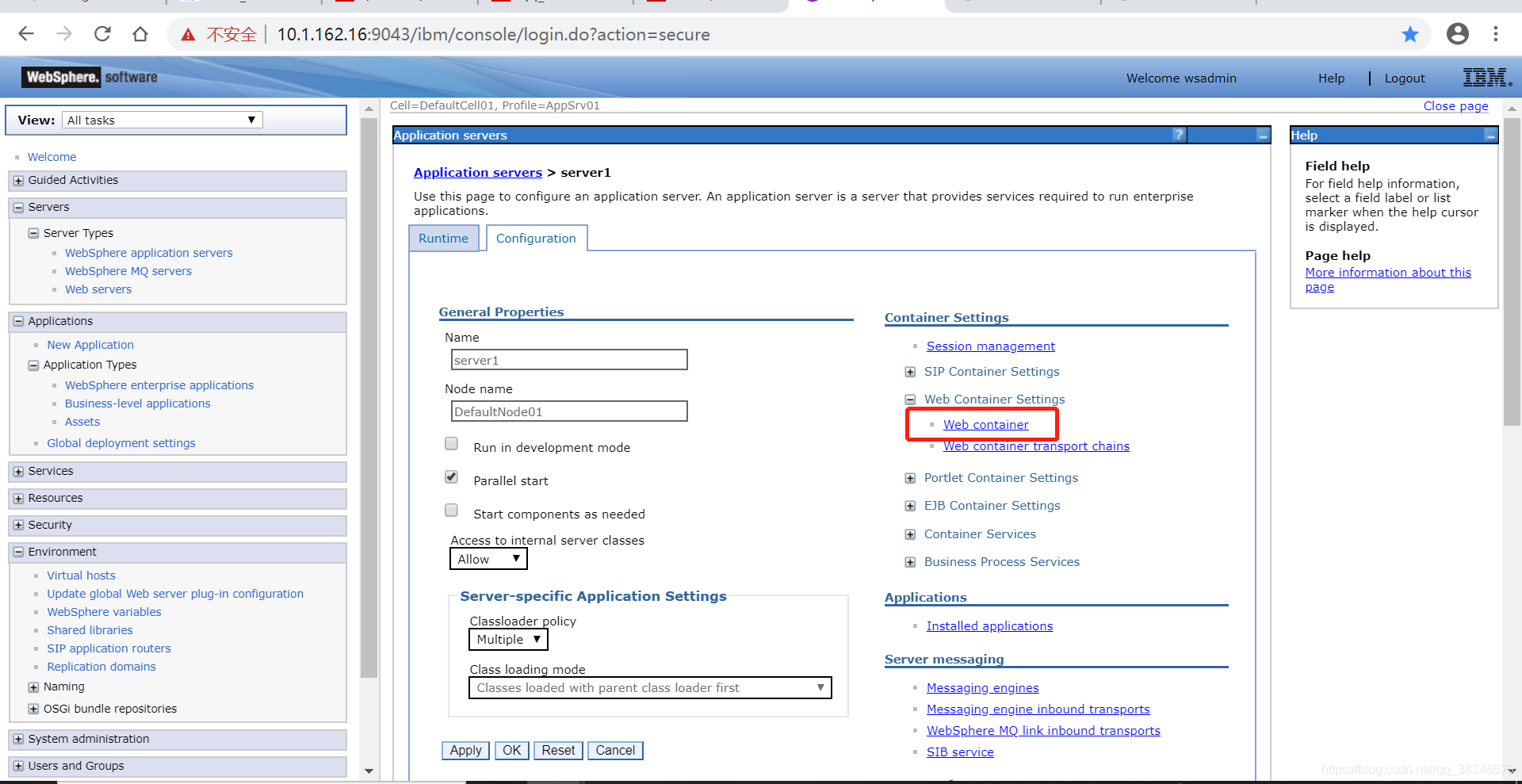
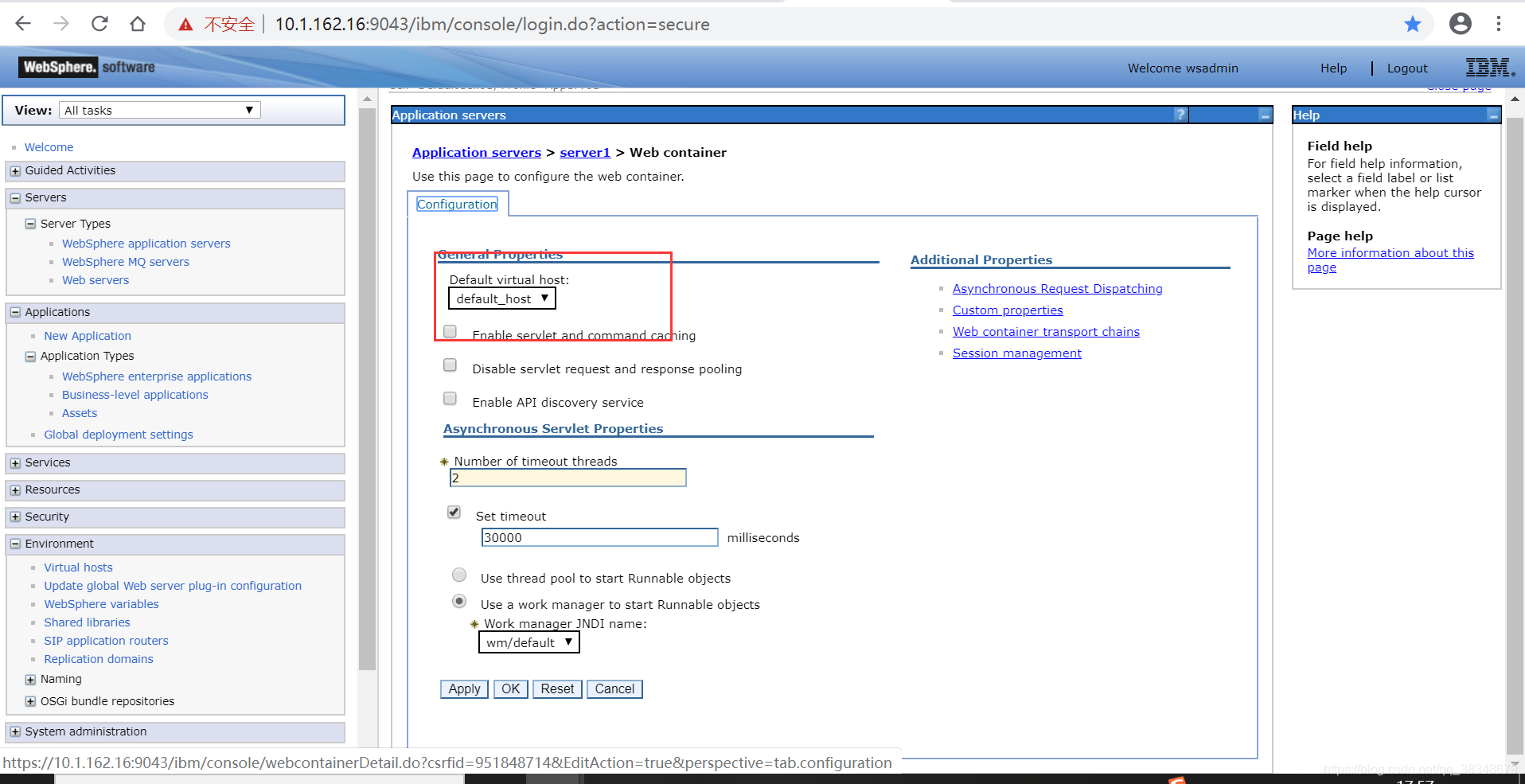
最后重新启动 websphere容器,再次访问项目,在地址栏中输入访问链接。 https://10.1.162.16:9043/mavenDemo/便能访问成功。(是https而不是http)
部署ear
第一步,得先有个ear包进行测试
- 新建package文件夹,将原有war包(比如11.war)放进去
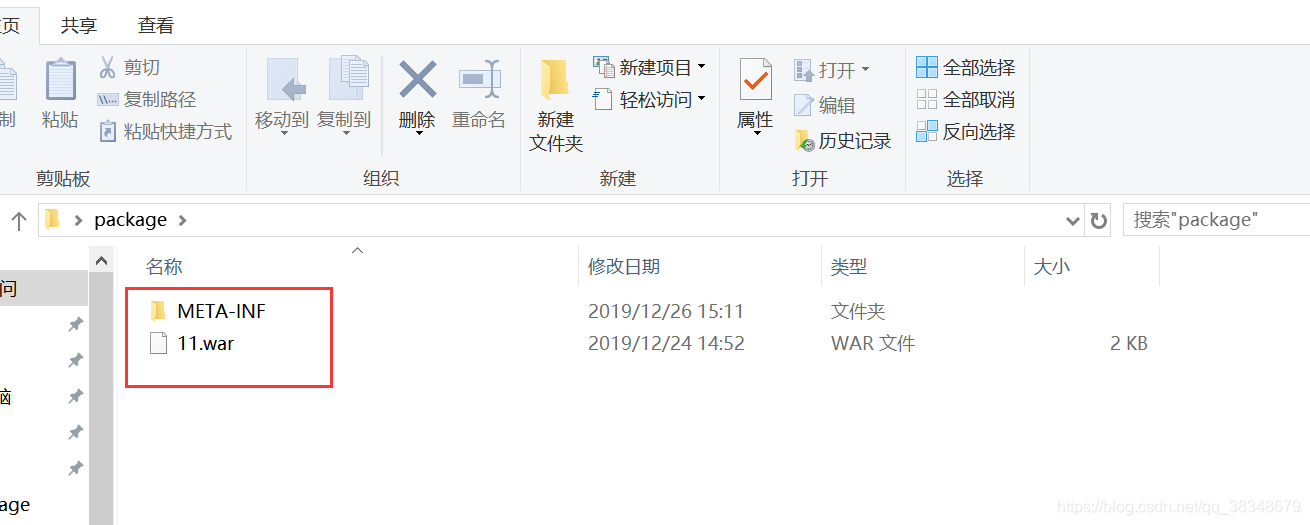
2.新建META-INF文件夹,并在META-INF文件夹下创建application.xml,
<?xml version="1.0" encoding="UTF-8"?>
<!DOCTYPE application PUBLIC
"-//Sun Microsystems, Inc.//DTD J2EE Application 1.3//EN"
"http://java.sun.com/dtd/application_1_3.dtd">
<application>
<display-name>testEar</display-name>
<module>
<web>
<web-uri>11.war</web-uri>
<context-root>/11</context-root>
</web>
</module>
</application>
注:
每个<module></module>代表一个web应用,可添加多个web应用,本测试为方便只创建了一个应用
<display-name></display-name>表示部署到was后,仅表示应用名称。
<web-uri></web-url>表示war包名称。
<context-root></context-root>表示部署路径,各module子节点值不要同名。
2. 创建好xml后,进入dos命令,cd到packge目录,输入jar cf test.ear 11.war META-INF/application.xml命令,达成ear包:
注: 也可以使用jar xf test.ear来解压.ear包
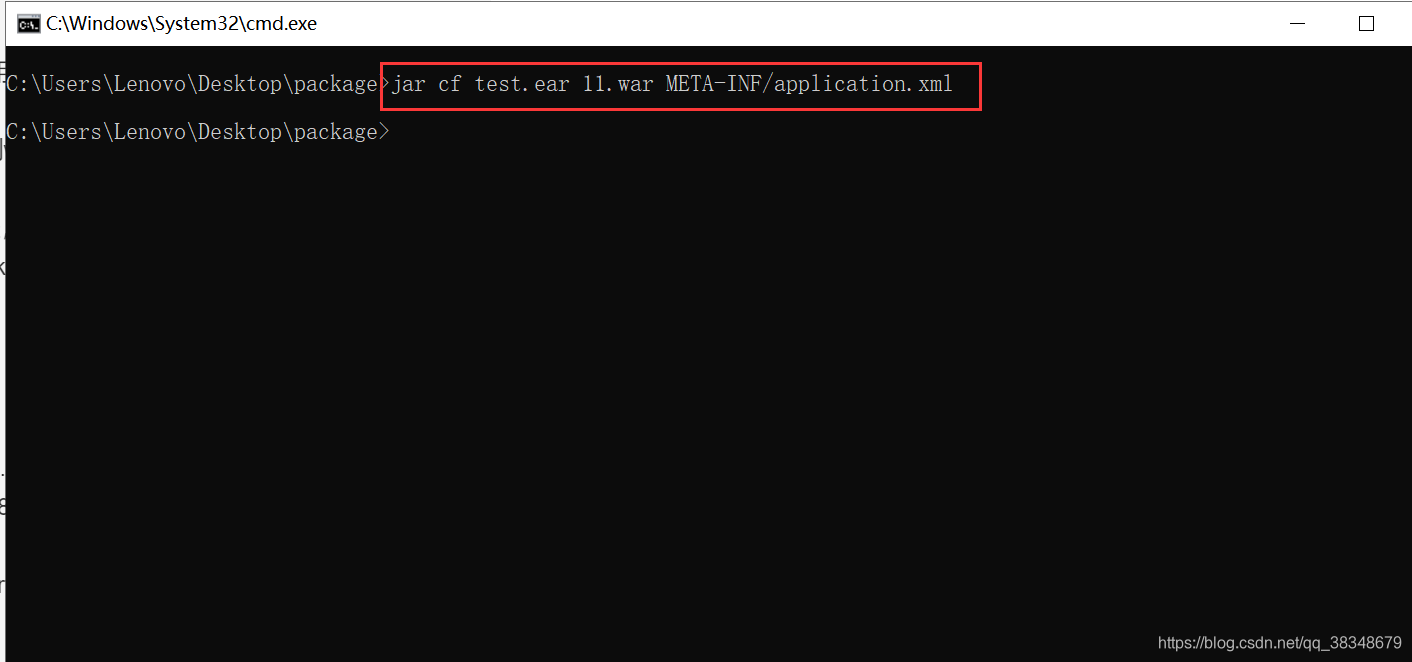
3. 至此.ear包创建完成
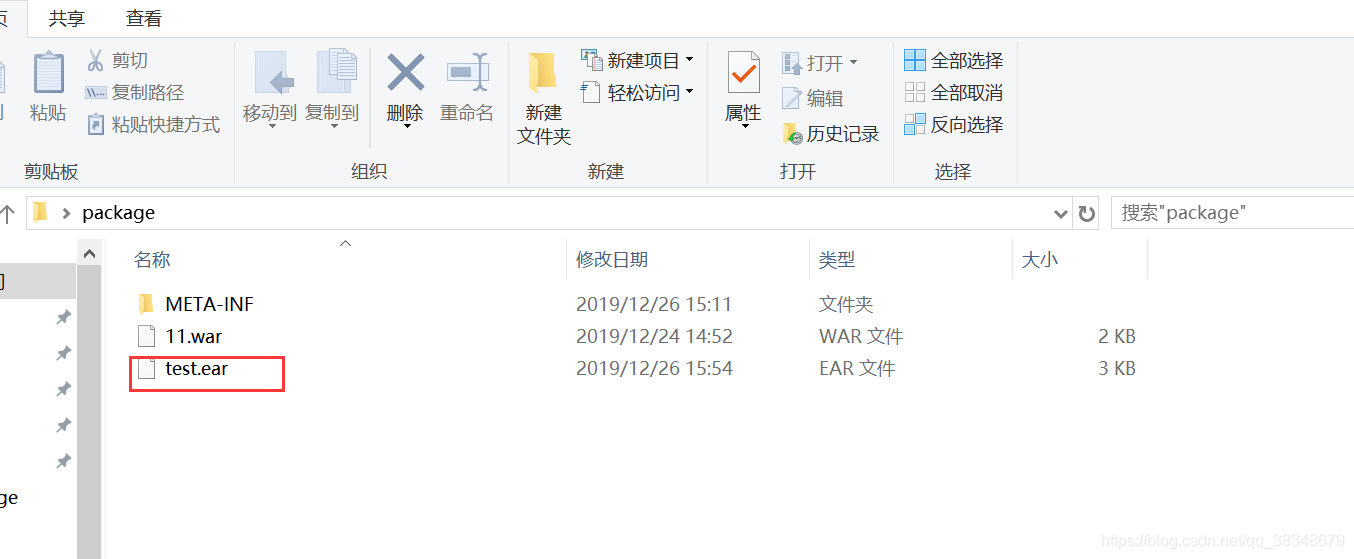
第二步,部署ear
与部署war包基本一样,本着认真负责的态度,还是贴一下图吧
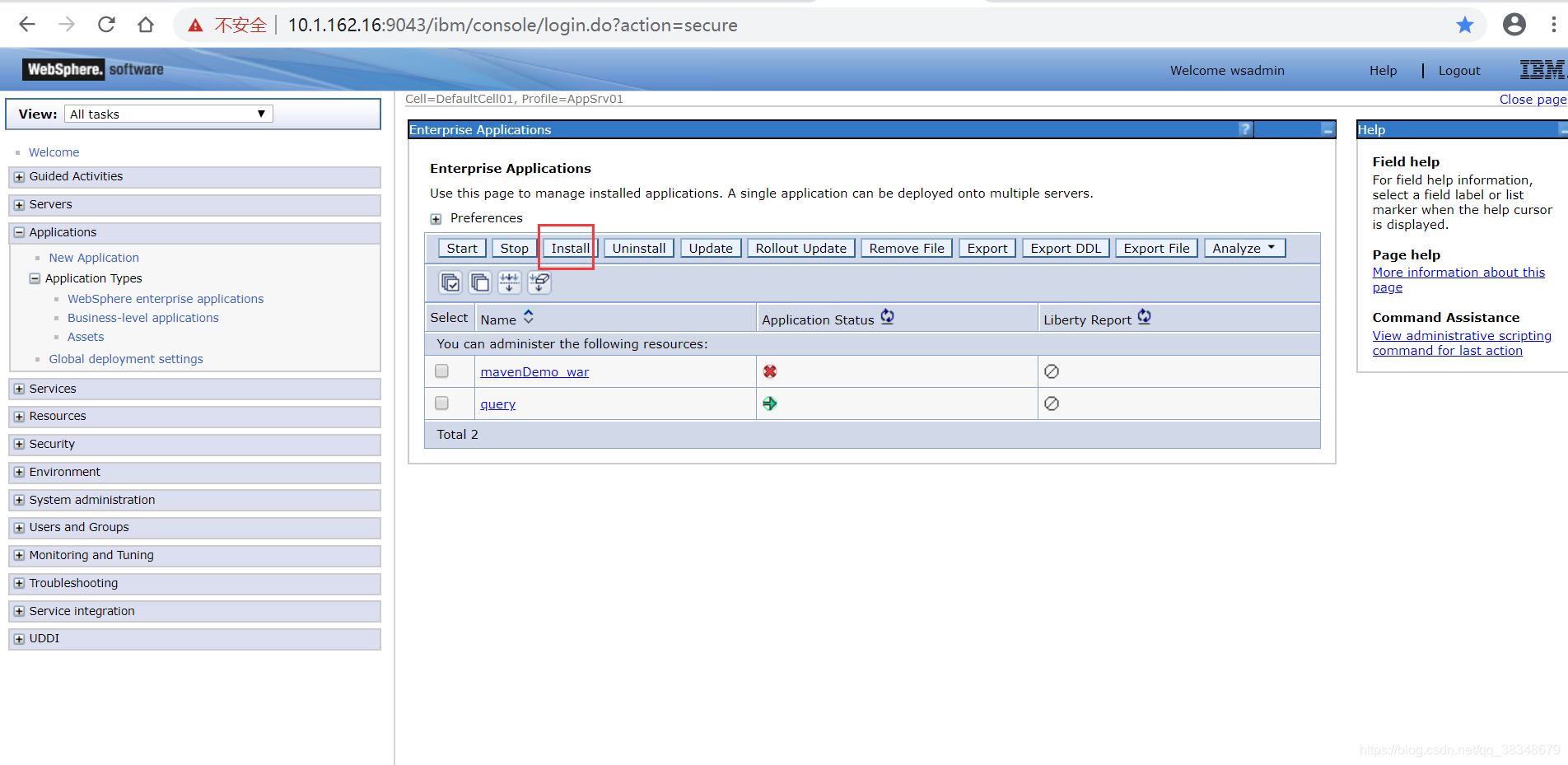
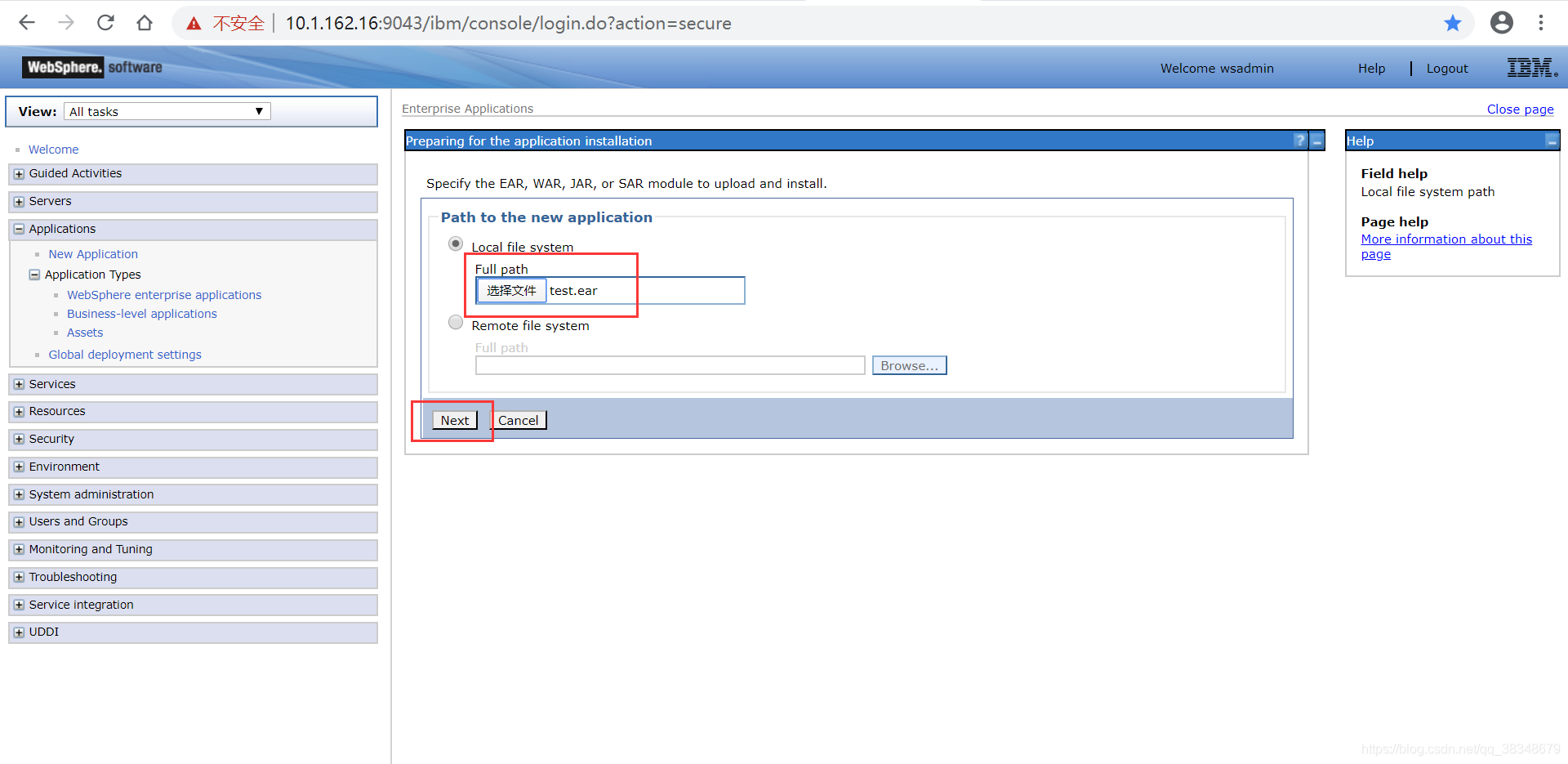
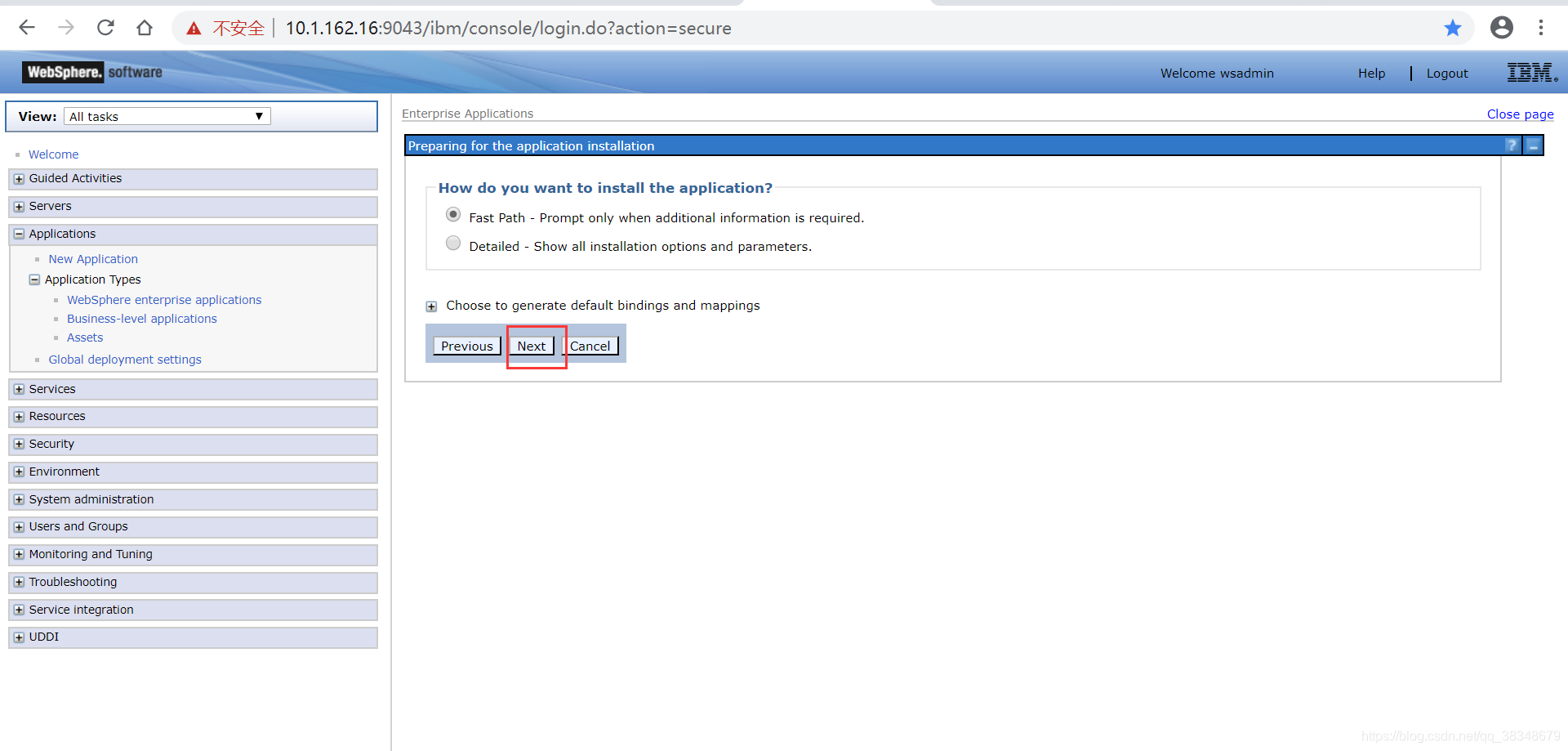
下一步,选中“Use Binary Configuration”,next
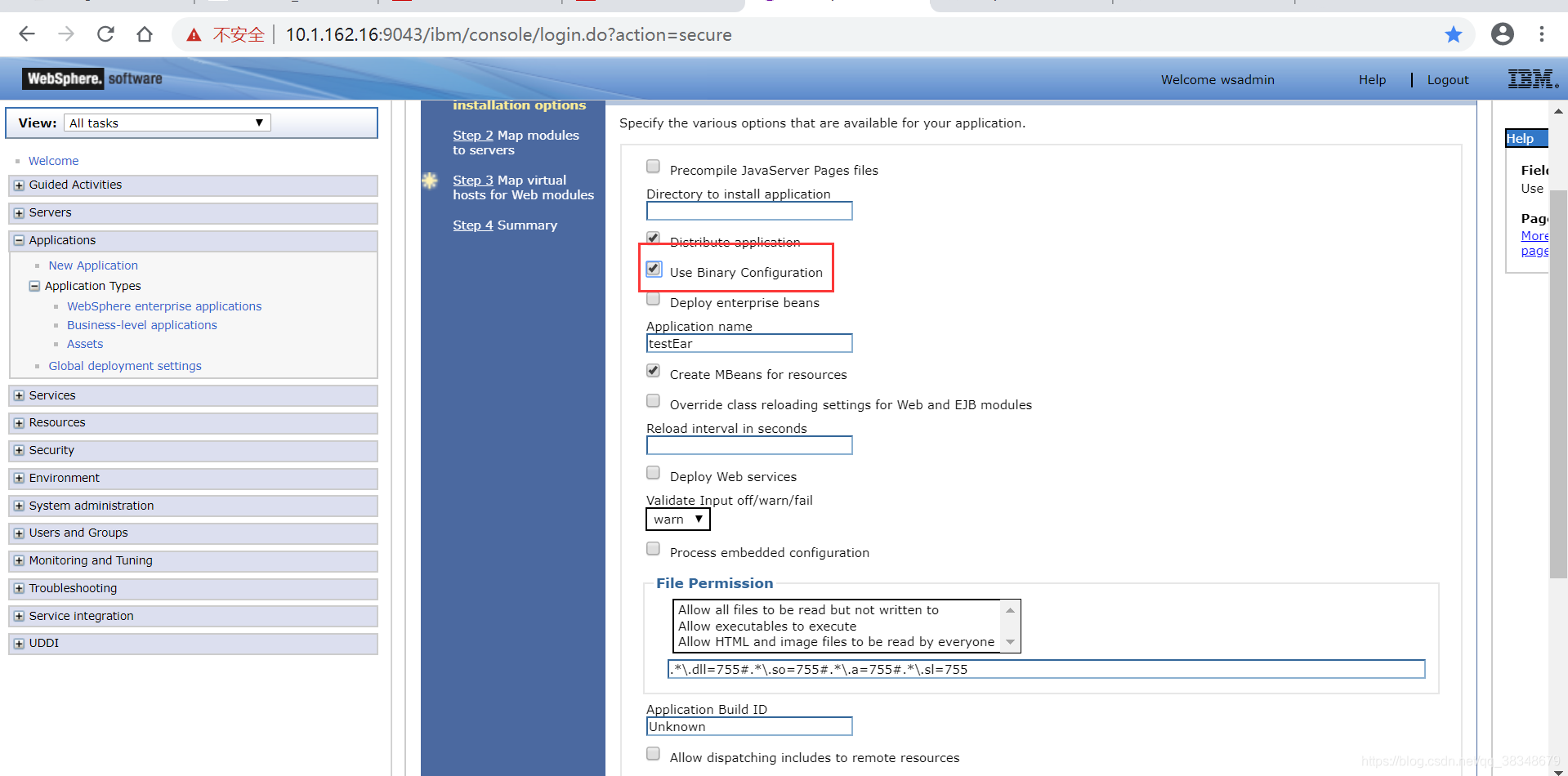
下一步:勾选select,next
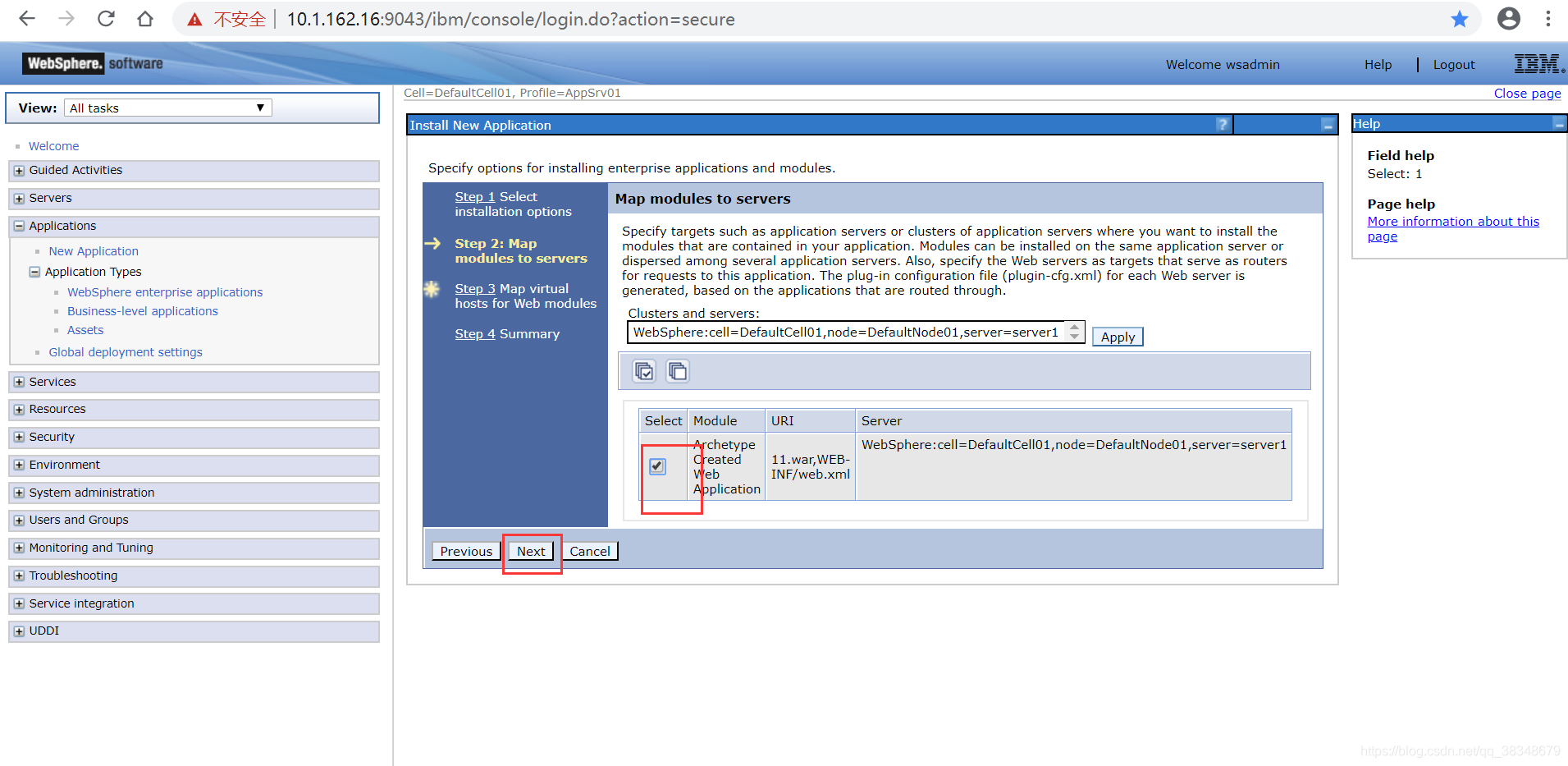
下一步:勾选select,next
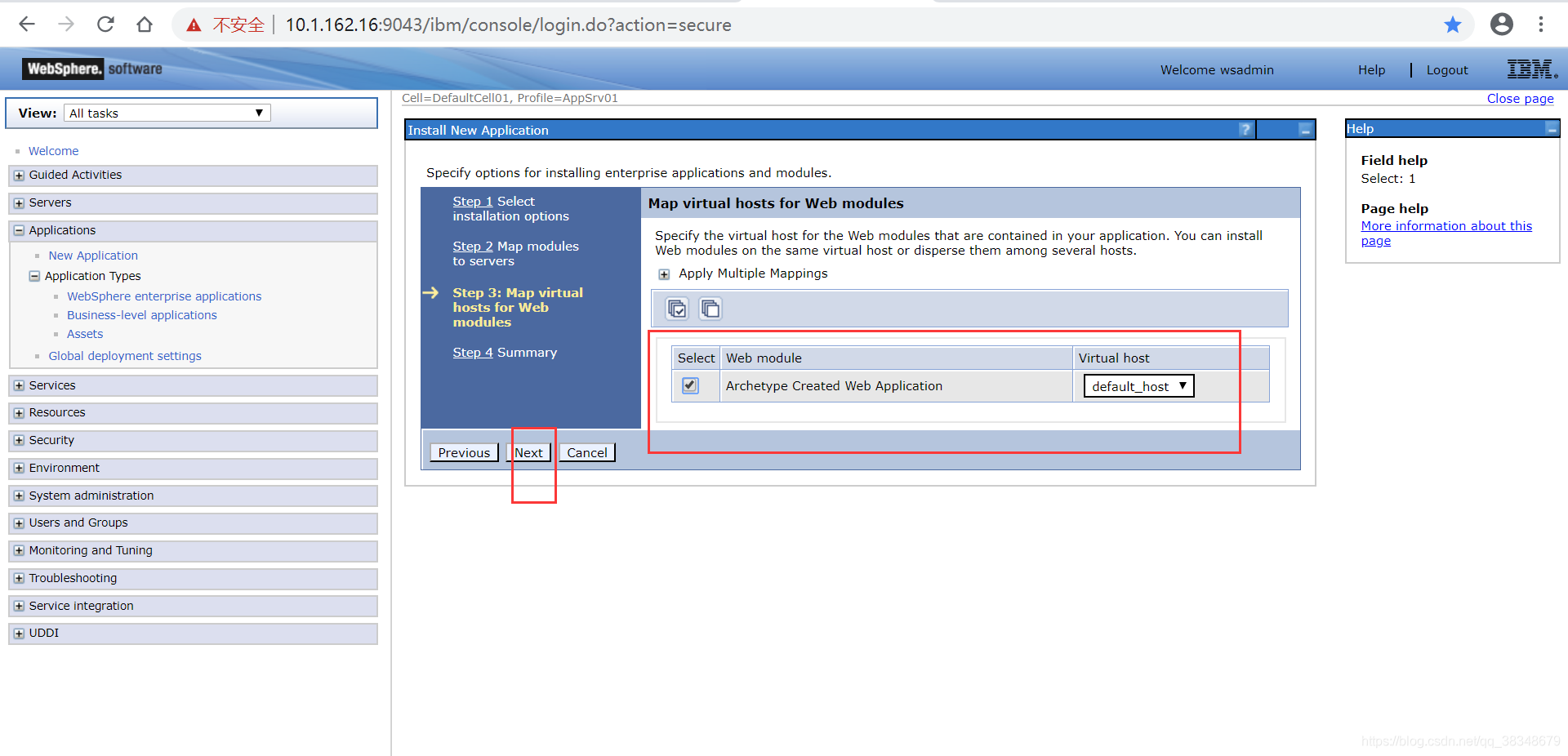
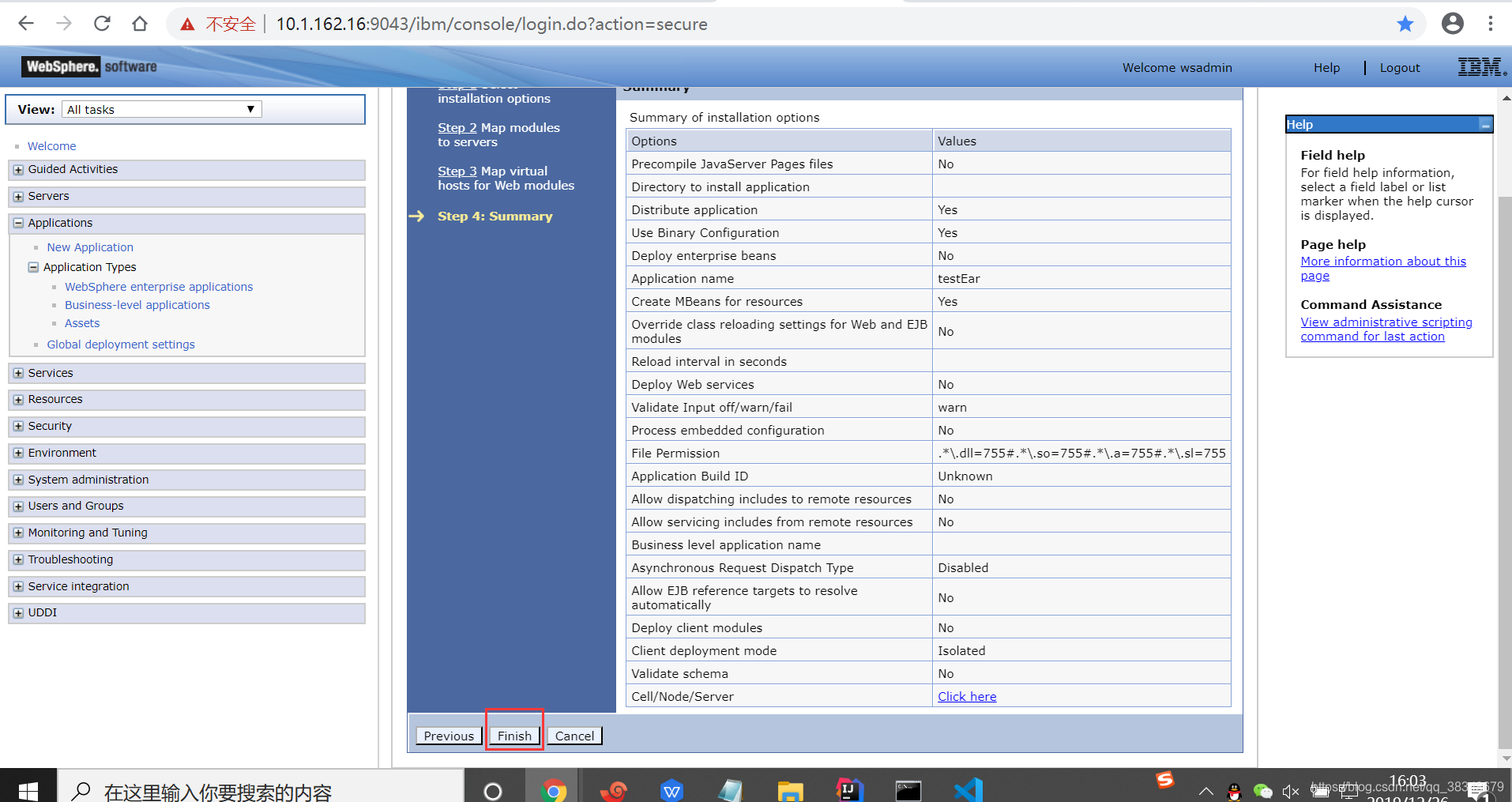
下一步:点击save
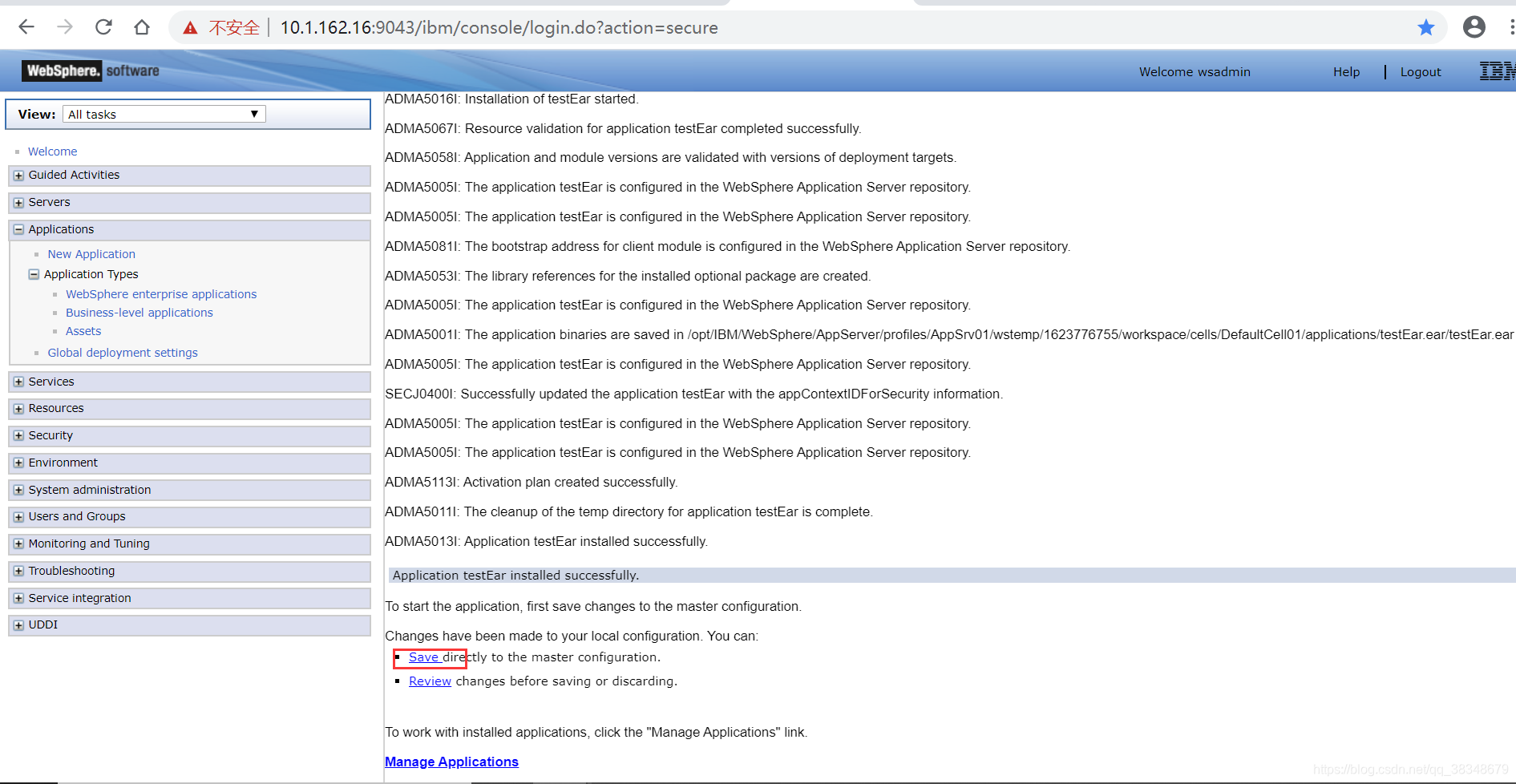
下一步:启动testEar
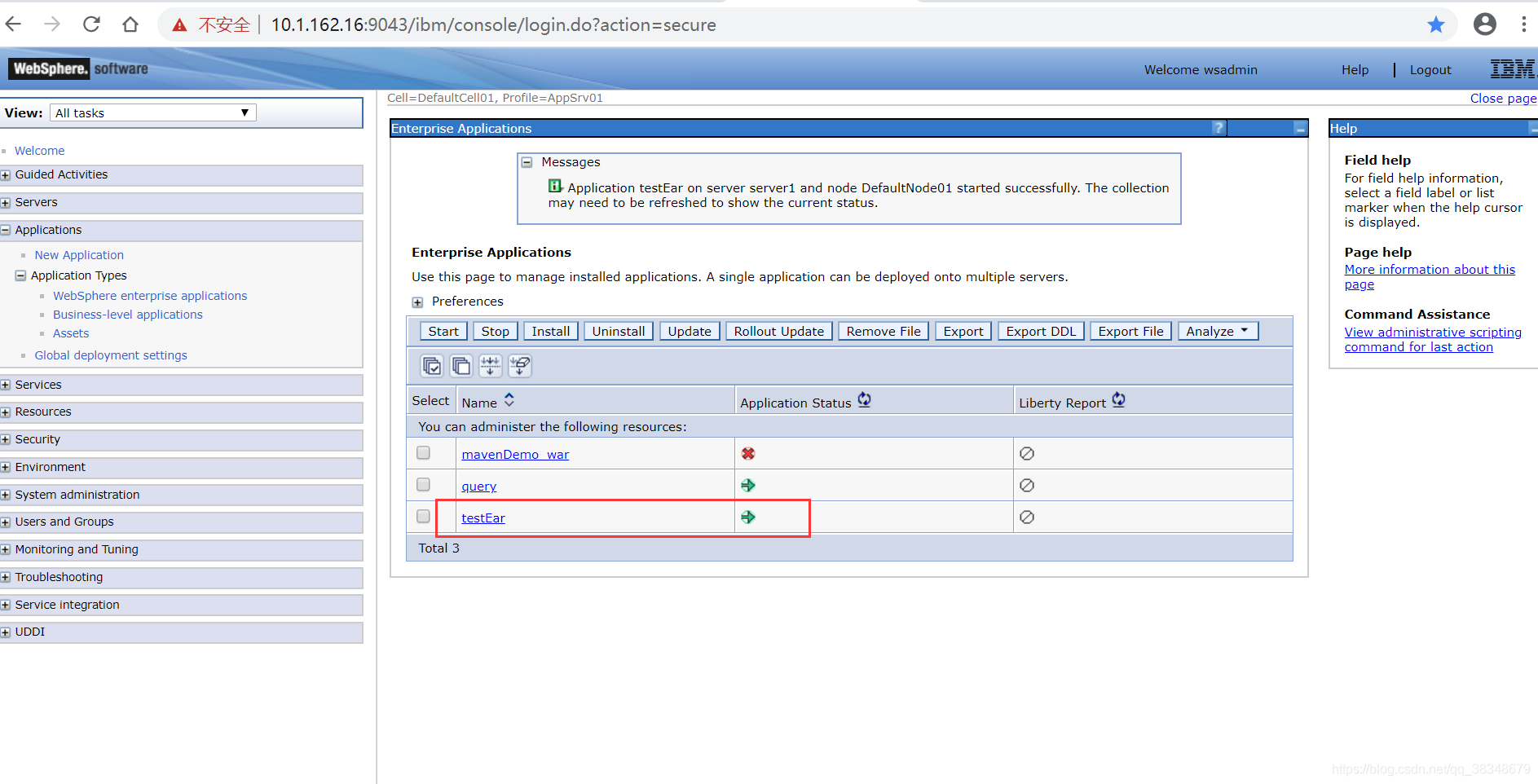
最后:访问https://10.1.162.16:9043/11/
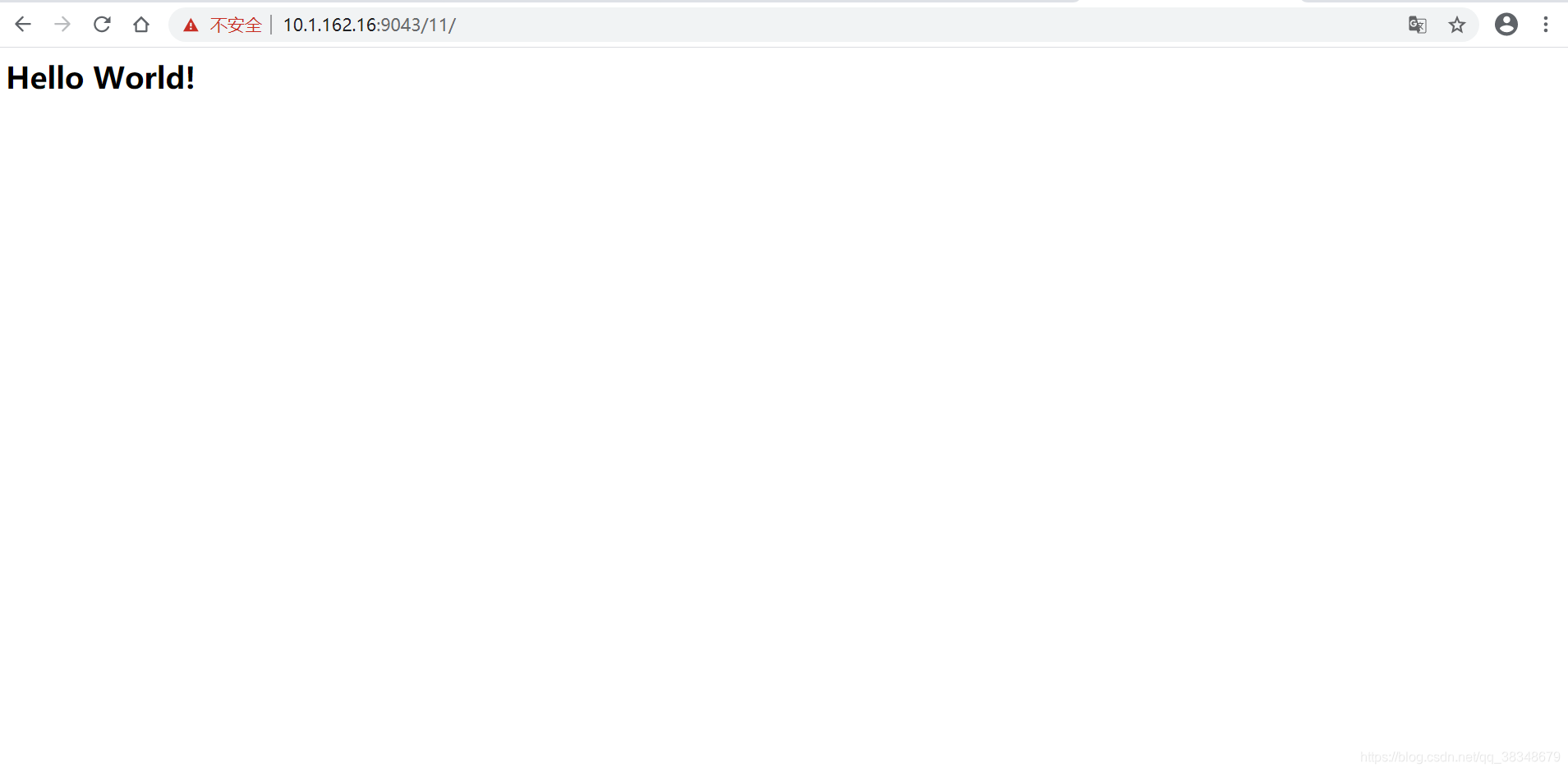
参考链接:
安装websphere: https://www.cnblogs.com/DFX339/p/8493188.html
部署war包: https://blog.youkuaiyun.com/qq_36838191/article/details/95046200
部署war包时问题及解决:
https://blog.youkuaiyun.com/jason_wang1989/article/details/47128603
制作ear包: https://blog.youkuaiyun.com/AlbenXie/article/details/82702208
部署ear: https://blog.youkuaiyun.com/pobinglang/article/details/46330657





 本文详细介绍了如何在Docker中安装WebSphere,包括拉取镜像、启动容器、查看密码和访问管理控制台。接着,文章详述了war包和ear包的部署过程,包括设置上下文根、启动应用,并解决了可能出现的访问错误问题。最后,提供了相关参考资料链接。
本文详细介绍了如何在Docker中安装WebSphere,包括拉取镜像、启动容器、查看密码和访问管理控制台。接着,文章详述了war包和ear包的部署过程,包括设置上下文根、启动应用,并解决了可能出现的访问错误问题。最后,提供了相关参考资料链接。

















 1140
1140

 被折叠的 条评论
为什么被折叠?
被折叠的 条评论
为什么被折叠?








